Page 1
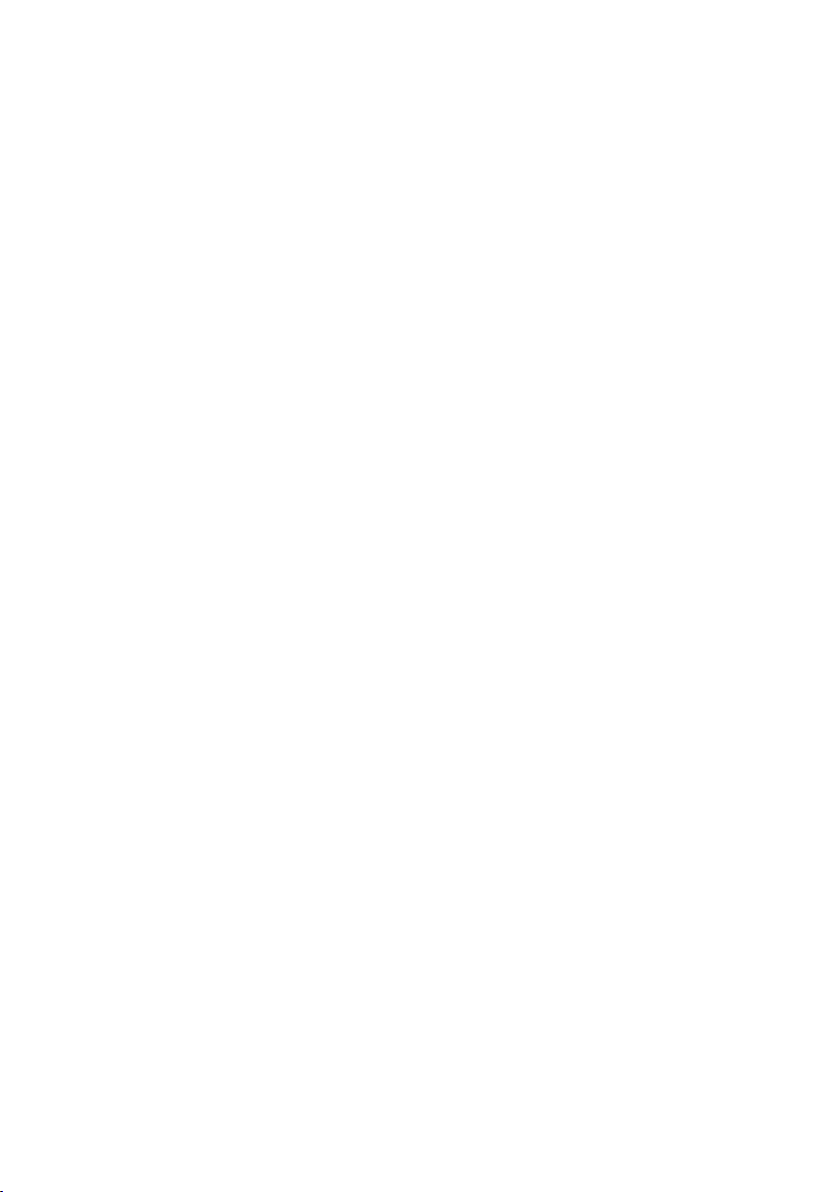
Manual for
Acer projektor PD523P/PD525P/PD527-seriene
Page 2
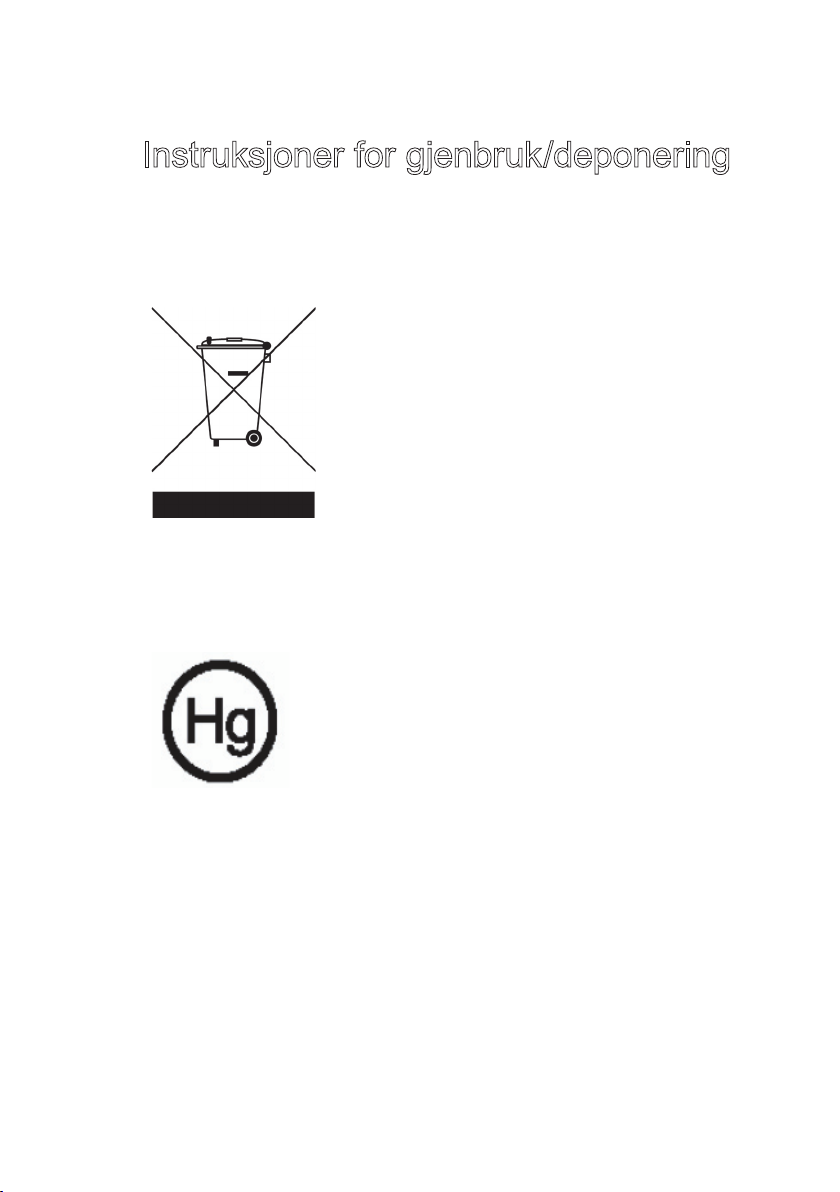
Instruksjoner for gjenbruk/deponering
Ikke kast dette elektroniske apparatet i husholdningsavfallet dersom du ikke
skal bruke det mer.
globale miljøet, må dette sorteses for gjenbruk.
USA
For elektroniske produkter som inneholder en LCD/CRT monitor eller display,
eller en kvikksølvlampe med superhøytrykk:
For minimal forurensning og best mulig beskyttelse av det
Lampe(r) på innsiden av dette produktet inneholder kvikksølv og må sorters for
gjenbruk eller deponeres i henhold til lokale, statlige eller føderale lover.
mer informasjon, kontakt elektriske industriers forening på www.eiae.org. For
spesifikk informasjon om deponering av lamper, se www.lamprecycle.org.
For
Page 3
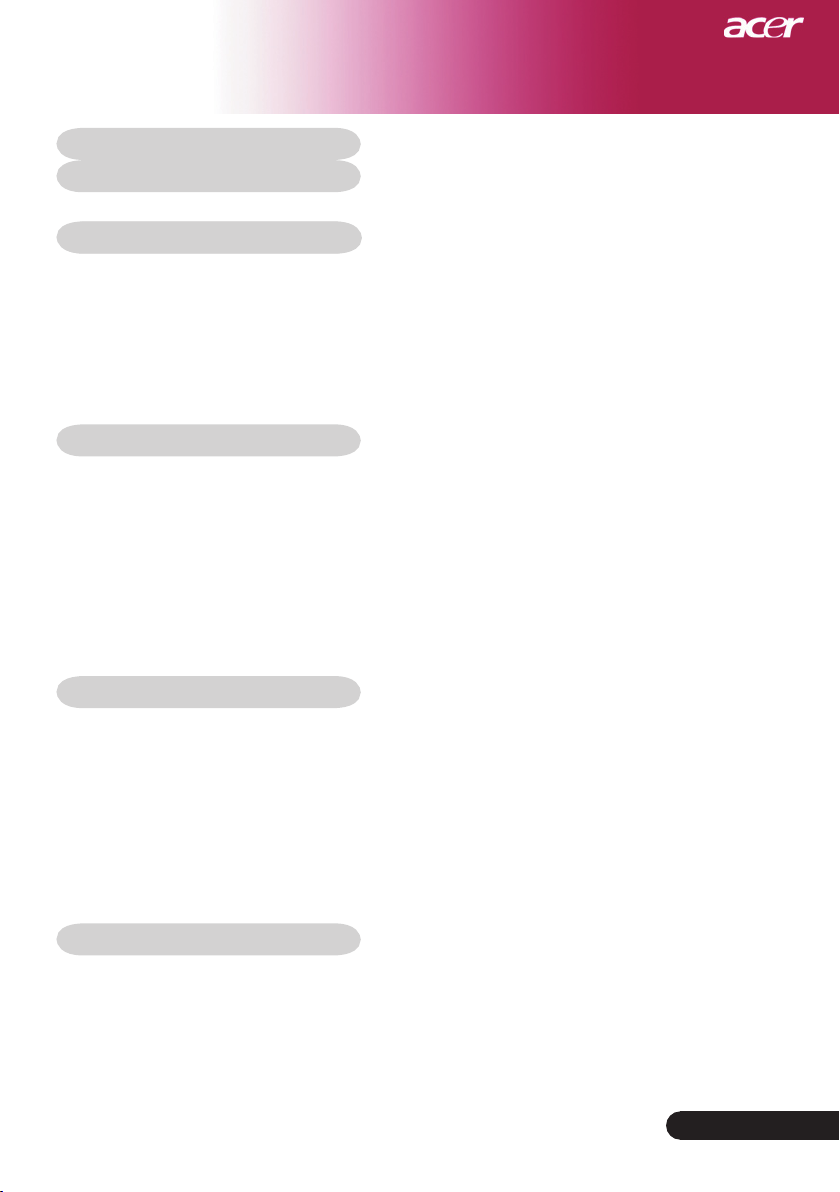
Innholdsfortegnelse
Innholdsfortegnelse ...................................................................................... 1
Merknad for bruk .......................................................................................... 3
Forhåndsregler .....................................................................................................3
Introduksjon ..................................................................................................5
Produktegenskaper ..............................................................................................5
Oversikt over pakke ..............................................................................................6
Oversikt av produkt .............................................................................................7
Hovedenhet ....................................................................................................................7
Kontrollpanel .................................................................................................................. 8
Tilkoplingsporter .............................................................................................................
Fjernkontroll med laserpeker .......................................................................................10
Installasjon ................................................................................................. 11
Tilkopling av projektoren .....................................................................................11
Slå på/av projektoren .........................................................................................13
Slå på projektoren ........................................................................................................13
Slå av projektoren ........................................................................................................ 14
Varselindikator .............................................................................................................
Justering av prosjektert bilde ..............................................................................15
Justering av høyde av projektorbilde ...........................................................................15
Justering av projektor zoom/fokus ...............................................................................16
Justering av prosjektert bildestørrelse .........................................................................16
Brukerkontroller .......................................................................................... 17
Kontrollpanel & fjernkontroll ...............................................................................17
Displaymenyer på skjermen ...............................................................................21
Hvordan du bruker den ................................................................................................21
Color(Farge)(Datamaskin/Videomodus) ......................................................................22
Image(Bilde)(Datamaskin/Videomodus) ......................................................................
Management(Управление)(Компьютерный режим /Видеорежим) ...........................
Audio(Audio)(Datamaskin/Videomodus) ......................................................................
Timer(Таймер)(Компьютерный режим /Видеорежим) ..............................................
Language(Språk)(Datamaskin/Videomodus) ...............................................................31
Trådløs projeksjon ...................................................................................... 32
Introduksjon ........................................................................................................32
Systemkrav: .................................................................................................................32
I/O grensesnitt: .............................................................................................................32
Oppsetting av WPG ............................................................................................33
14
24
26
29
30
9
1
...Norsk
Page 4
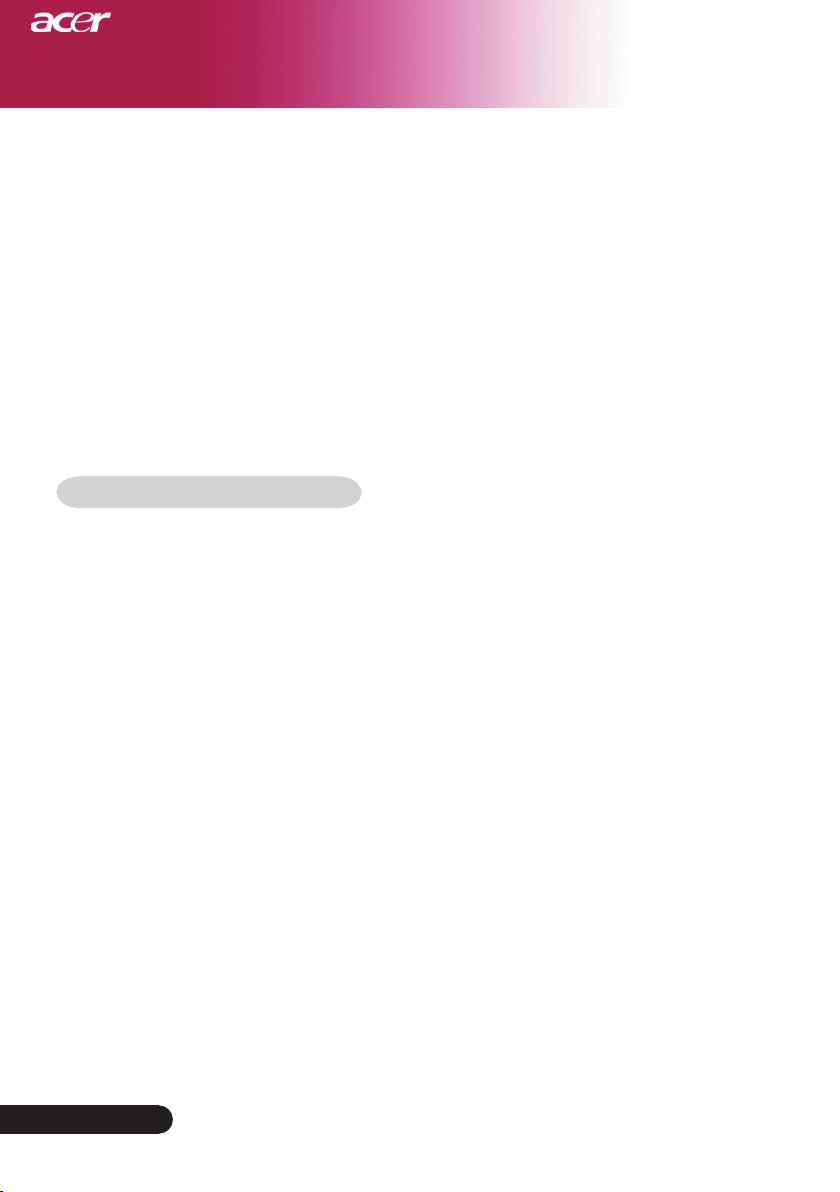
Innholdsfortegnelse
Tilkobling av WPG for første gang ......................................................................33
Nedlasting av programvare ..........................................................................................34
Koble til en projektor ...........................................................................................36
Bruk av audio funksjon .......................................................................................37
Konfigurering av Acer WPG ...............................................................................
Projektor IDа ................................................................................................................ 39
Konfigurasjonens passord-oppsett ..............................................................................
Oppgradering av firmavare ..........................................................................................
Nettverks-oppsett .........................................................................................................41
Projektorkontrollene ...........................................................................................42
Hide(Skjul) ...................................................................................................................42
Freeze(Frys) ................................................................................................................42
Projector remote control(Projektorens fjernkontroll) ....................................................42
Hotkey explanation(Hurtigtast-forklaring) .....................................................................42
Vedlegg ...................................................................................................... 43
Feilsøking ...........................................................................................................43
Utskifting av lampe .............................................................................................46
Spesifikasjoner ...................................................................................................48
Moduser for kompabilitet ....................................................................................49
Regulering & sikkerhetsmerknader
.............................................................
39
39
41
50
Norsk...
2
Page 5
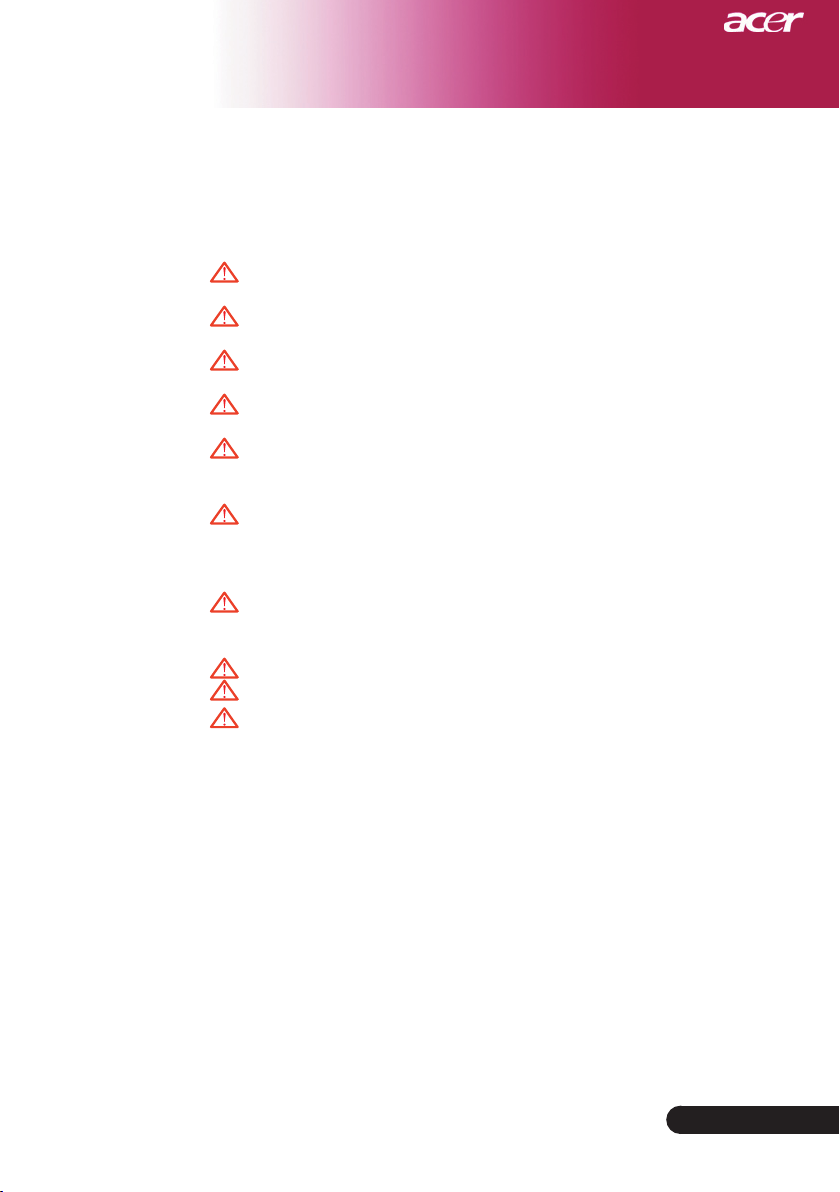
Merknad for bruk
Forhåndsregler
Følg alle advarsler, forhåndsregler og vedlikehold som anbefalt i denne
brukerguiden for å maksimere brukstiden av din enhet.
Advarsel-
Advarsel-
Advarsel-
Advarsel-
Advarsel-
Advarsel-
Advarsel-
AdvarselAdvarsel-
Advarsel-
For å redusere risikoen for brann eller elektrisk sjokk,
Vennligst ikke åpne eller demontere produktet da
Når du skifter ut lampen, vennligst la enheten
Dette produktet vil påvise brukstiden av selve lam
Tilbakestill “Lamp Hour Reset(Tilbakestilling for
Når du slår projektoren av, vennligst forsikre deg om
Slå på projektoren først og deretter signalkildene.
Ikke bruk linsedekselet når projektoren brukes.
Når lampen når slutten av driftstiden vil den
Ikke se inn i linsen på projektoren når lampen er på.
Det skarpe lyset kan skade dine øyne.
ikke utsett dette produktet for regn eller fuktighet.
dette kan skape elektrisk sjokk.
avkjøles, og følg alle instruksjoner for utskifting.
pen. Vennligst vær sikker på at du skifter ut lampen
når den viser varselbeskjeden.
lampetime)” funksjonen fra Displayet på skjermen
“Manage ment(Administrasjon)” menyen etter du
har skiftet ut lampemodulen ( henvis til side 46).
at den fullfører sin avkjølingssyklus før de frakobler
strømmen,
utbrennes og kan lage en høy lyd. Om dette skjer
vil ikke projektoren slås på igjen før lampemodu
len har blitt skiftet ut. For å skifte ut lampen,følg
prosedyrene oppført under “ Utskifting av lampen”
-
-
.
3
...Norsk
Page 6
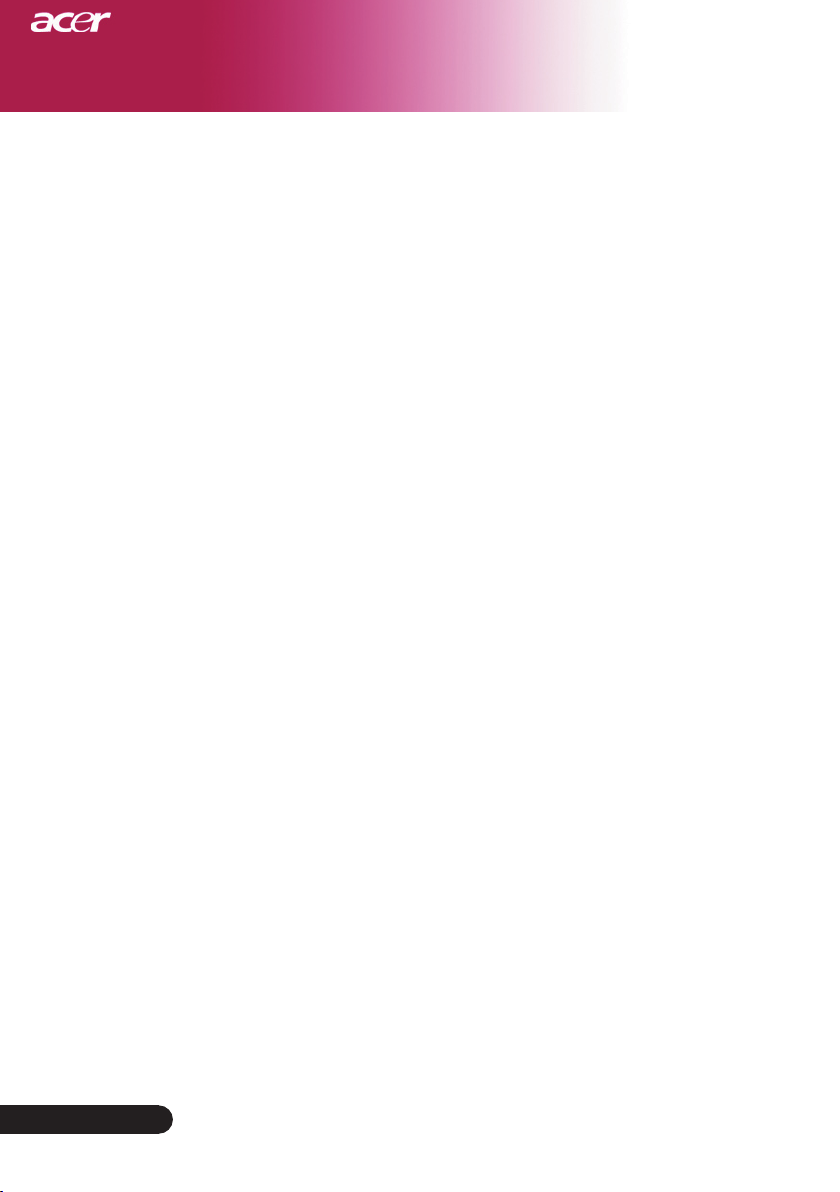
Merknad for bruk
Gjør:
Slå av produktet dør rengjøring.
Bruk en myk fuktet klut med mildt rengjøringsmiddel for å
rengjøre rammen av displayet.
Frakoble strømkontakten fra AC støpselet om produktet ikke
brukes over lengre perioder.
Ikke:
Blokker slissene og åpningene på enheten forsyne for ventilas-
jon.
Bruk slipende rengjøringsmidler, voks eller løsningsmidler for å
rengjøre enheten.
Bruk under de følgende vilkår:
- I ekstremt varme, kalde eller fuktige miljø.
- I områder mottakelig for overdrevet støv eller skitt.
- Nære en innretning som genererer et sterkt magnetisk felt.
- Plasser i direkte sollys.
Norsk...
4
Page 7
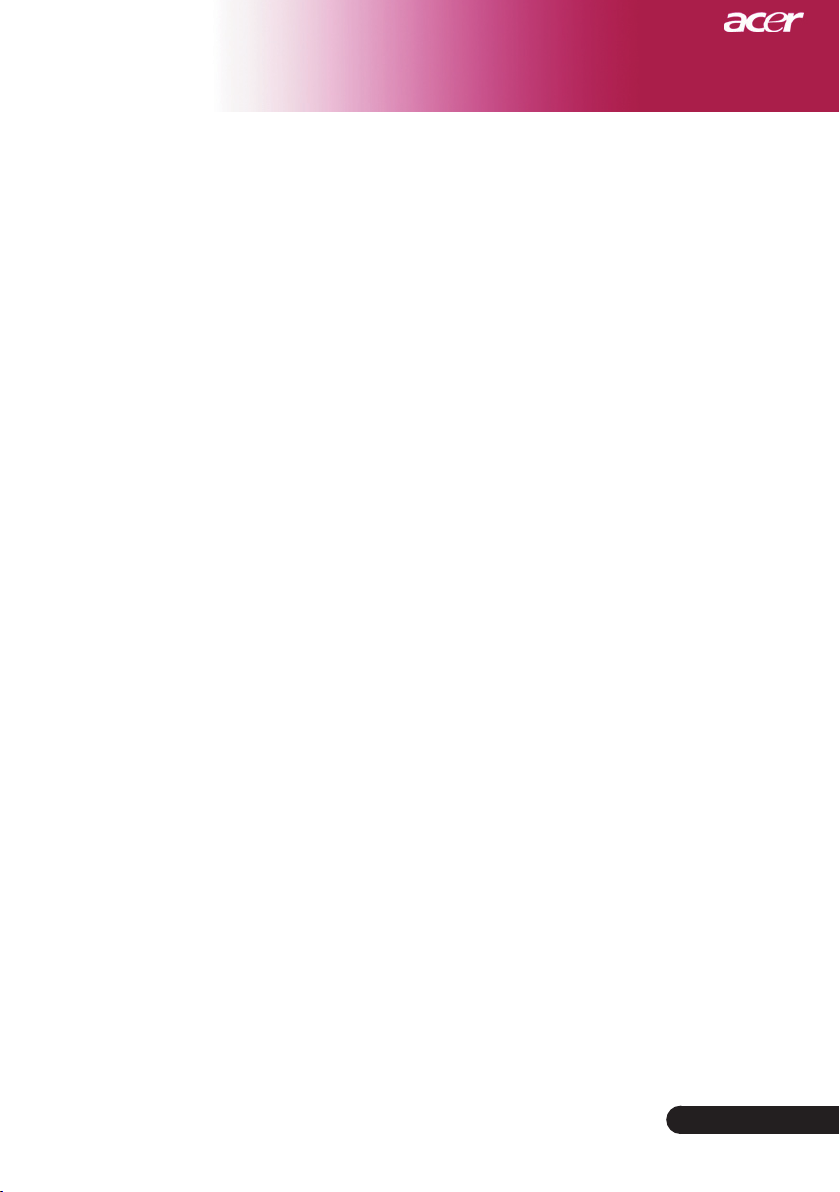
Introduksjon
Produktegenskaper
Dette produktet er en XGA enkelt chip DLPTM projektor. Fremragende egenskaper inkluderer:
Virkelige XGA, 1024 X 768 adresserbare piksels
Enkel chip DLPTM teknologi
NTSC 3.58/NTSC 4.43/PAL/SECAM og HDTV kom-
patibel (480i/p, 576i/p, 720p, 1080i)
Høyteknologisk DVI tilkopling for digitalt signal med
HDCP Funksjon og støtter 480p, 576p, 720p og 1080i
(Valgfritt)
Full funksjons fjernkontroll med laserpeker
Brukervennlig flerspråklig display meny på skjermen
Avansert digital trapeskorreksjon og høykvalitets oms-
kalering for bilde på fullskjerm
Brukervennlig kontrollpanel
SXGA+, SXGA kompressjon og VGA, SVGA størrelse-
sendring
Mac kompatibel
5
...Norsk
Page 8
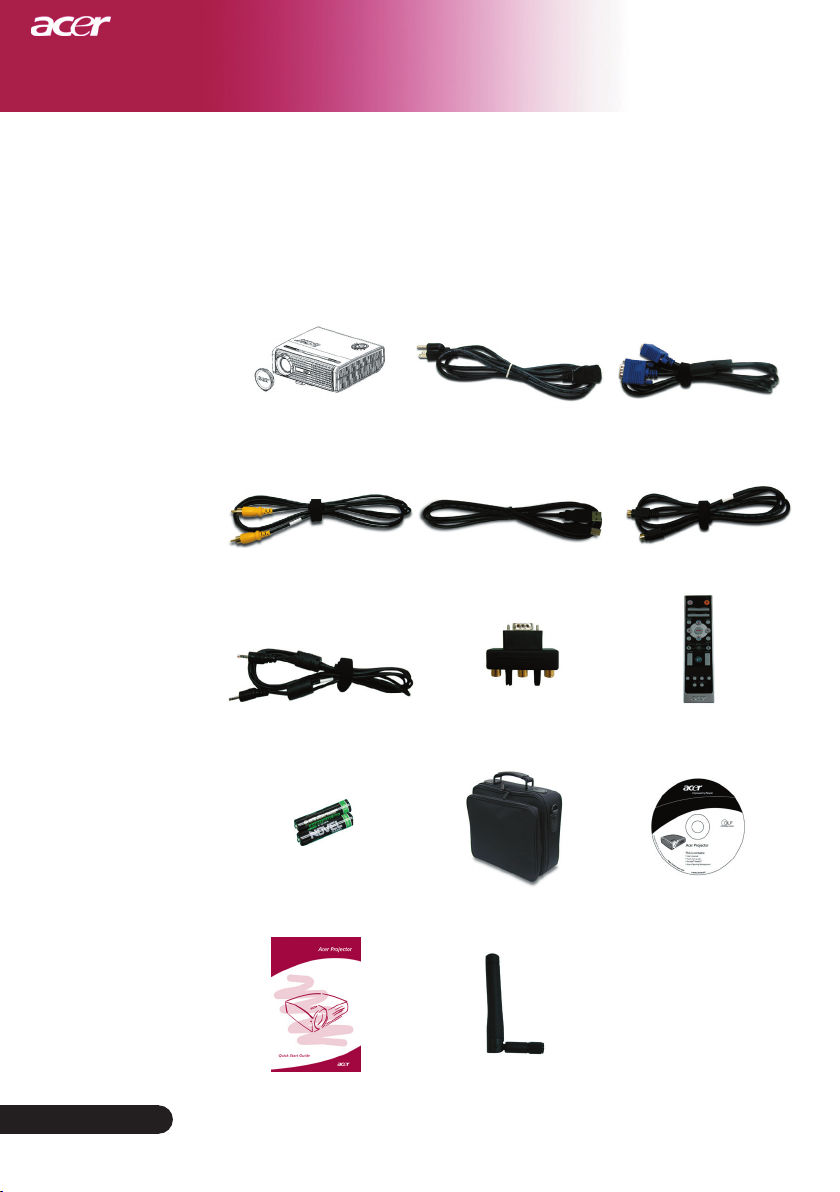
Introduksjon
Oversikt over pakke
Denne projektoren kommer med alle artiklene vist nedenfor. Sjekk for å være sikker på at din enhet er komplett.
Kontakt din forhandler øyeblikkelig om noe er savnet.
Projektor med linsedeksel
Kompositt videokabel
2.0m
Audio kabel kontakt
/stopsel 1.8m
2 x Batteri
Stromledning 1.8m
USB kabel 1.8m
VGA til komponent/
HDTV Adapter
Barebag
VGA kabel 1.8m
S-Video kabel 1.8m
Fjernkontroll med
laserpeker
Brukerguide
Norsk...
Kort for hurtigstart
6
Antenne (bare for
PD525PW/PD527W)
Page 9
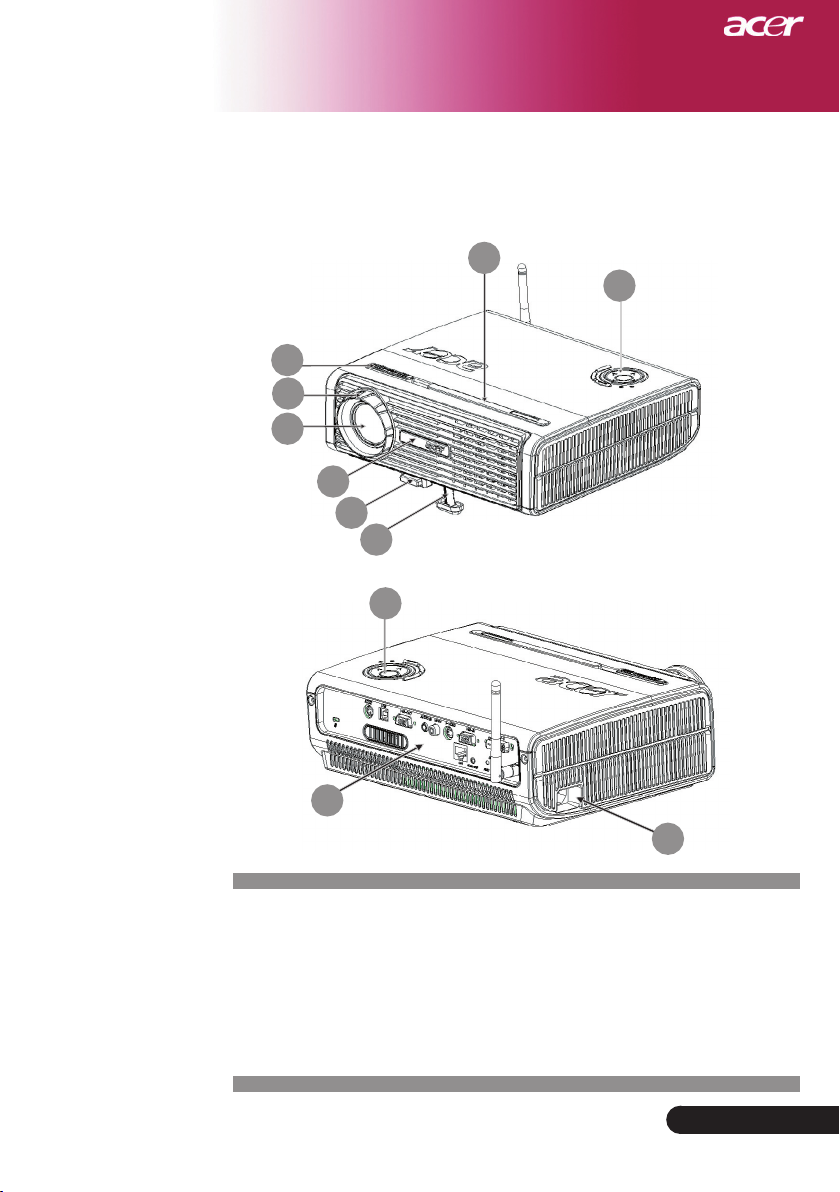
Produktoversikt
Hovedenhet
1
2
3
4
5
6
9
Introduksjon
4
9
7
1. Fokus ring
2. Zoom ring
3. Zoom linse
4. Mottaker for fjernkontroll
5. Elevatorknapp
6. Elevatorfot
7. Tilkoplingsporter
8. Strømstøpsel
9. Kontrollpanel
8
7
...Norsk
Page 10
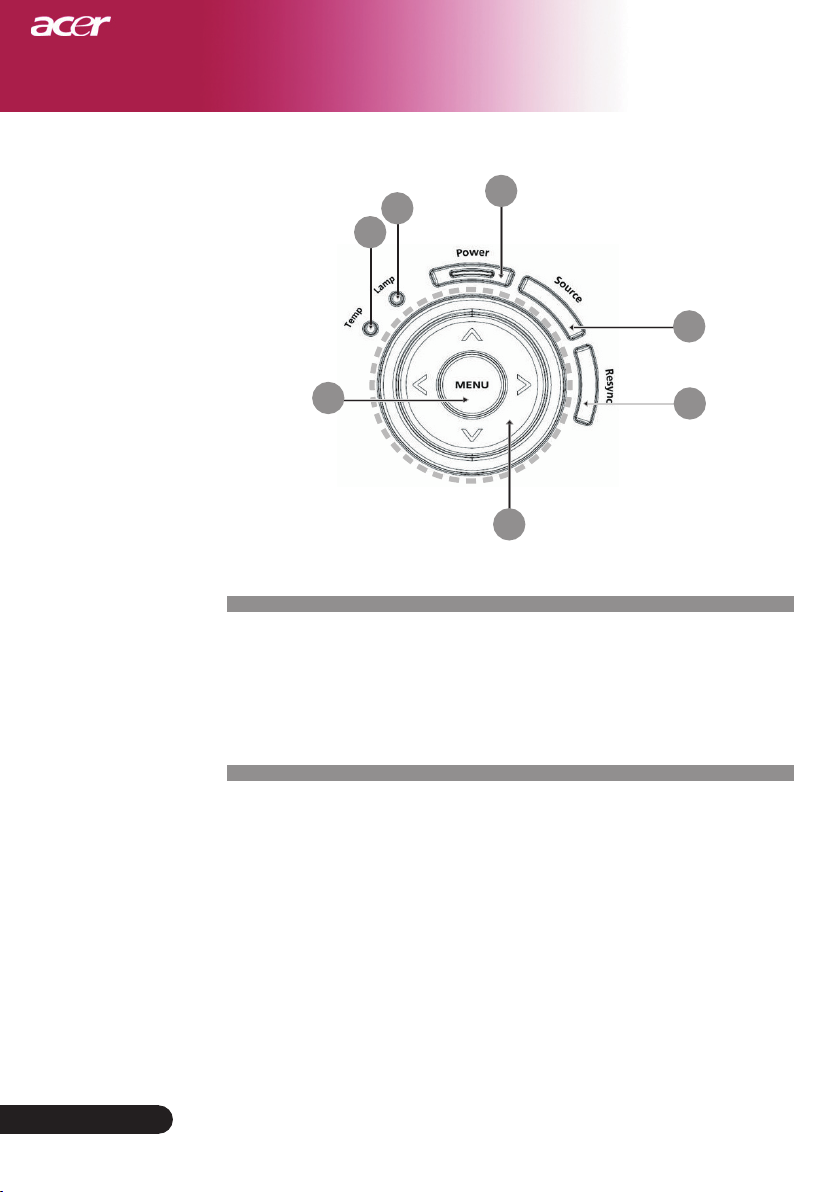
Introduksjon
Панель управления
2
3
1
7
1. Temp Indikator LED
2. Lamp Indikator LED
3. Strøm og indikator LED
4. Kilde
5. Resynkronisering
6. Valgknapper med fire retninger
7. Meny
4
5
6
Norsk...
8
Page 11

9
...Norsk
Introduksjon
Tilkoplingsporter
1. RS232 kopling
2. USB kopling
3. Monitor sløyfe-gjennom utgangskopling (VGA-ut)
4. Audio inngangskopling
5. Kompositt Video inngangskopling
6. S-Video inngangskopling
7. PC Analog signal/HDTV/komponent video inngangskopling
8. DVI Inngangskopling (for digitalt signal med HDCP funksjon)
(Valgfritt)
9. KensingtonTM Låseport
Punktene nedenfor er bare for PD525PW/PD527W :
10. Lan (RJ45 port for 10/100M Eternet)
11. Audio utsignalport
12. Reset-knapp
13. Statusindikatorer
14. Antenne
1
6
2
5
3
4
7
9
14
Bare for
PD525PW/
PD527W
11
12
13
10
8
Page 12
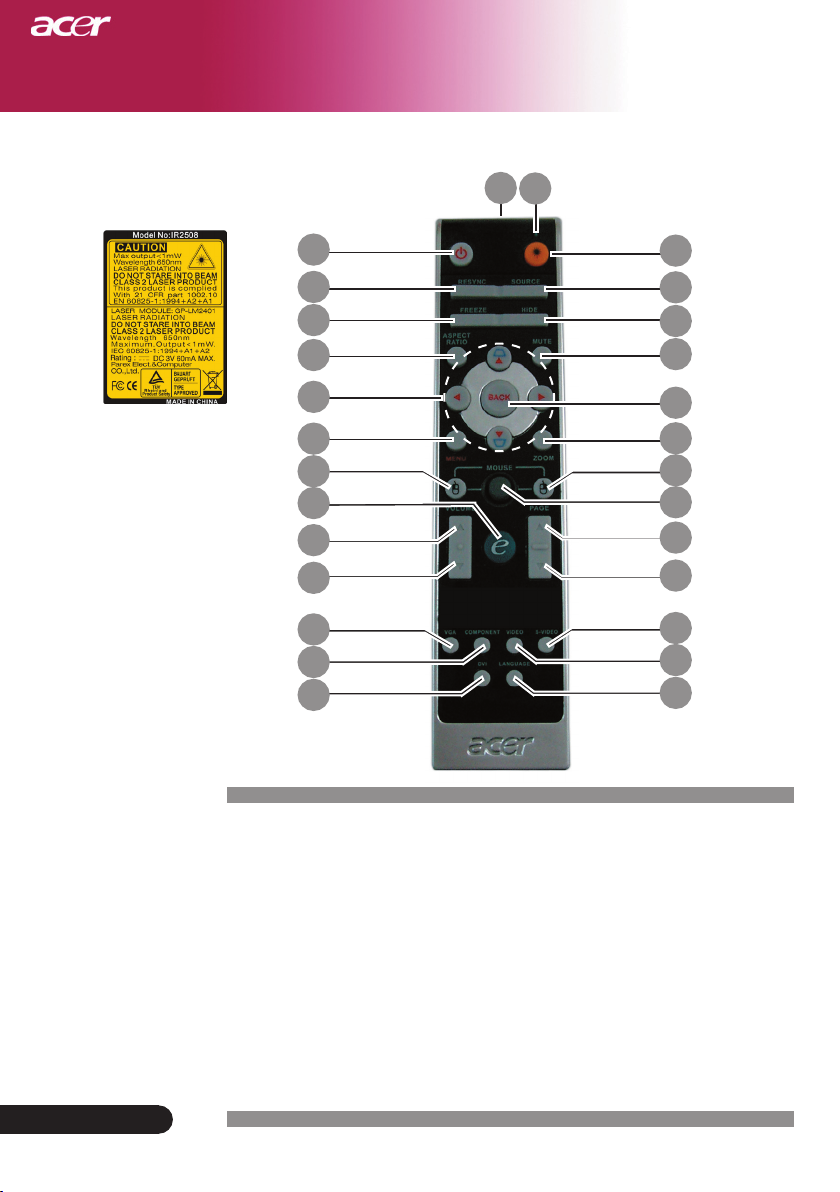
Introduksjon
Fjernkontroll med laserpeker
28
1
Norsk...
10
2
5
6
9
10
13
14
17
18
19
22
25
26
1. Laserpeker
2. Strøm
3. Laserknapp
4. Kilde
5. Resynk
6. Frys
7. Skjul
8. Lydløs
9. Aspektforhold
10.
Valgknapper med fire
retninger
11. Tilbake
12. Digital zoom
13. Meny
14.
Venstre museklikk
3
4
7
8
11
12
15
16
20
21
23
24
27
15. Høyre museklikk
16. Mus
17. knapp for fullmakt
18. Volum +
19. Volum -
20. Side opp
21. Side nedа
22. VGA
23. S-Video
24. Video
25. Komponent
26. DVI
27. Trådløs eller språk
28. Indikatorlys for overføring
Page 13
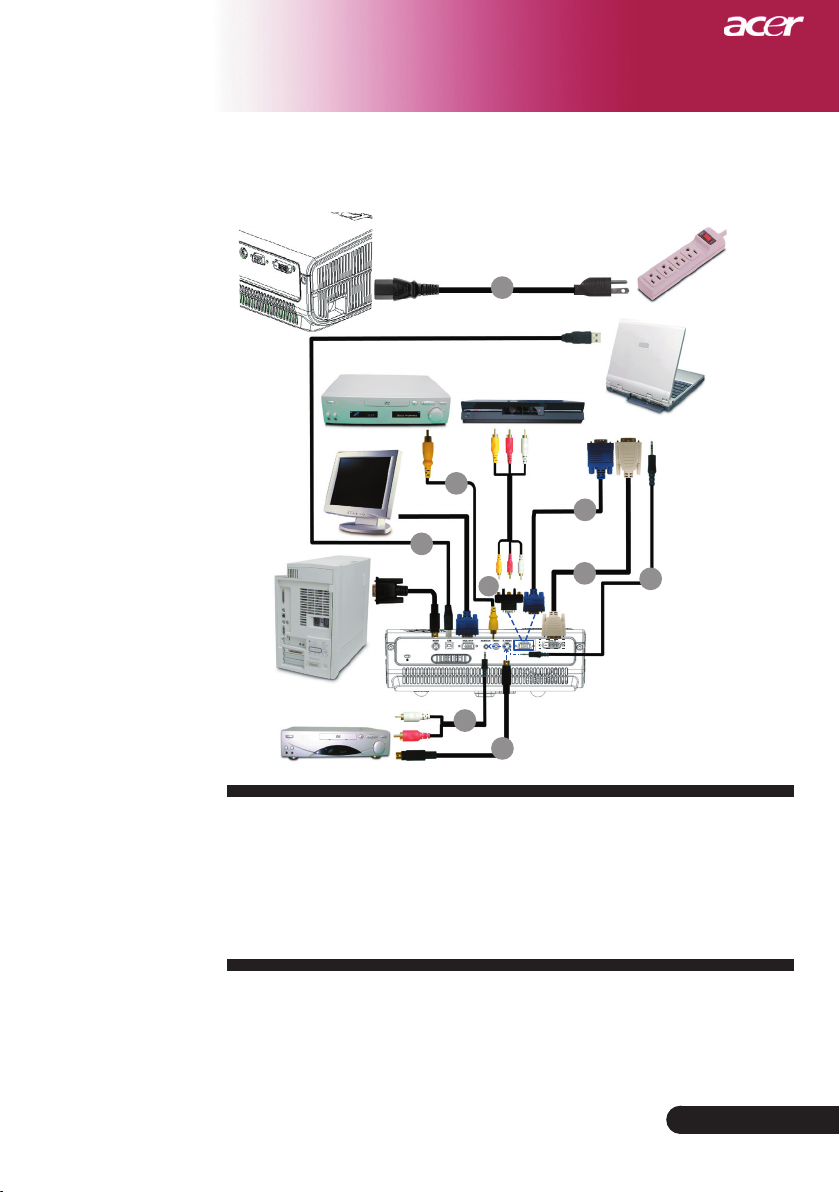
Installasjon
Tilkopling av projektoren
1
USB
Video utgang
RS232
S-Video utgang
1. .................................................................................................................Strømledning
2. ......................................................................................................................VGA kabel
3. ................................................................................................ Kompositt Video kabel
4. .......................................................................................................................USB kabel
5. ........................................................................ VGA til komponent/HDTV Adapter
6. .................................................................................................................S-Video kabel
7. ......................................................................................Audio kabel ledning/støpsel
8. ......................................................................................DVI kabel (Valgfritt tilbehør)
DVD spiller, Innstillings-
boks, HDTV mottaker
3
4
5
7
6
DVI
RGB
2
8
7
For at projektoren skal fungere bra med datamaskinen din, påse at
tidsberegningen i visningsmoden er kompatibel med projektoren.
Henvis til ”Moduser for kompabilitet” delen på side 49.
11
...Norsk
Page 14
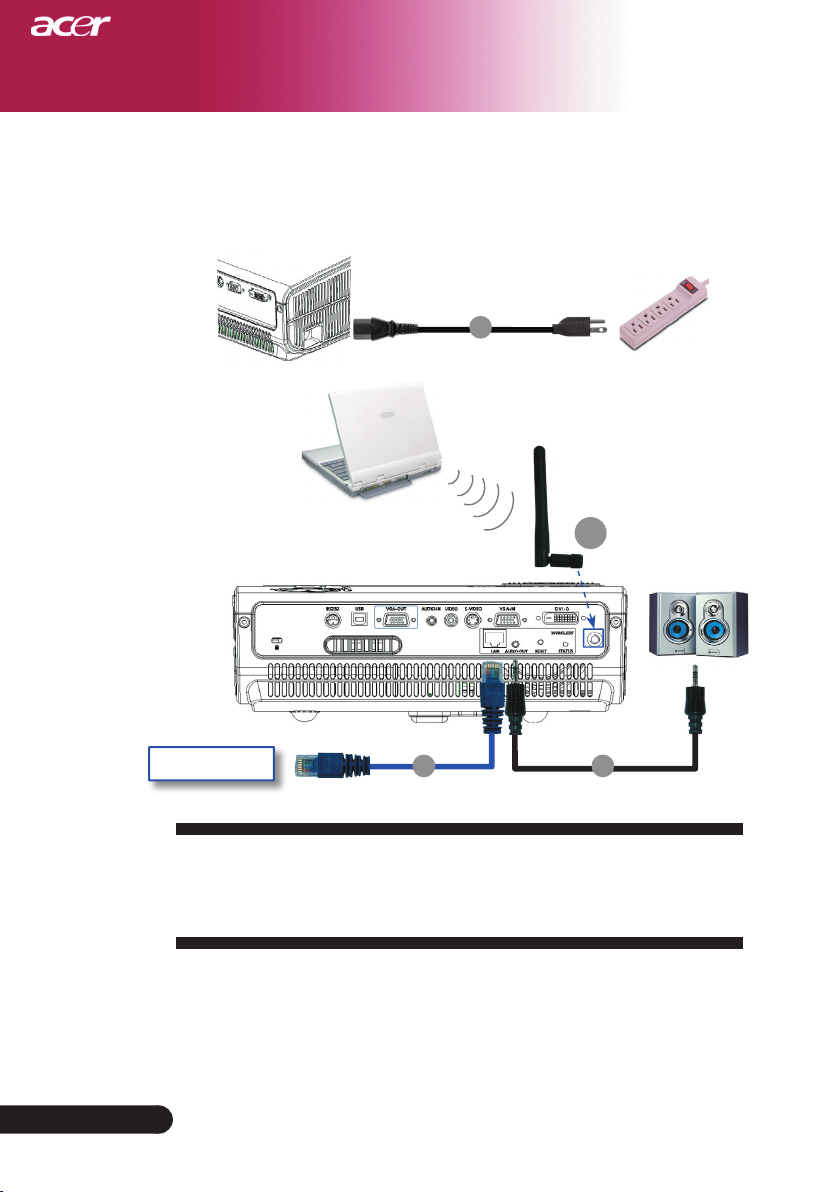
12
Norsk...
Installasjon
1
1. .................................................................................................................Strømledning
2. ........................................................................................................................Lan kabel
3. ......................................................................................Audio kabel ledning/støpsel
4. ..........................................................................................................................Antenne
(bare for PD525PW/PD527W , må tilknyttes antenne av bruker)
Internett
Fjernkontroll med laserpeker
For trådløs funksjon
2 3
4
Page 15
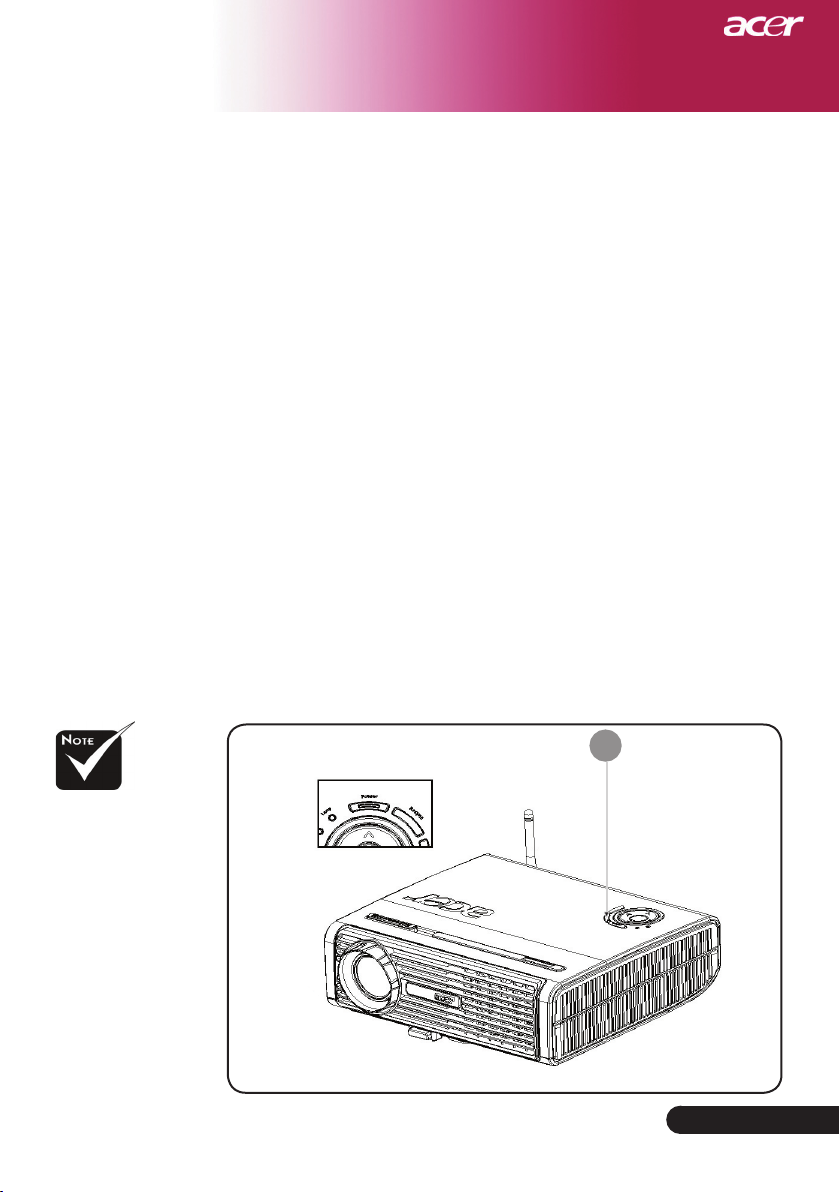
Installasjon
Slå på/av projektoren
Slå på projektoren
1. Fjern linsedekselet
2. Forsikre deg om at strømledningen og signalkabelen er godt
tilkoplet. Strøm LED vil blinke
3. Slå på lampen ved å trykke på “Power/Standby(Strøm/
Standby)” knappen på kontrollpanelet. Og Strøm LED vil
blått
bli
4. Slå på din kilde (datamaskin, bærbar pc, videospiller etc).
Projektoren vil detektere din kilde automatisk.
Hvis bildet viser “lås” & “kilde” ikoner, betyr det at projektoren
låses i denne kildeposisjonen og at slike innsignaler ikke er funnet
Om skjermen viser “Ikke signal”, vennligst vær sikker på at
signalkablene er godt tilkoplet.
Om du kopler til flere kilder samtidig, bruk “Kilde” knappen på
fjernkontrollen for å skifte.
.
rødt
.
Slå på projektoren
først og deretter signalkildene
1
Strøm/Standby
13
...Norsk
Page 16
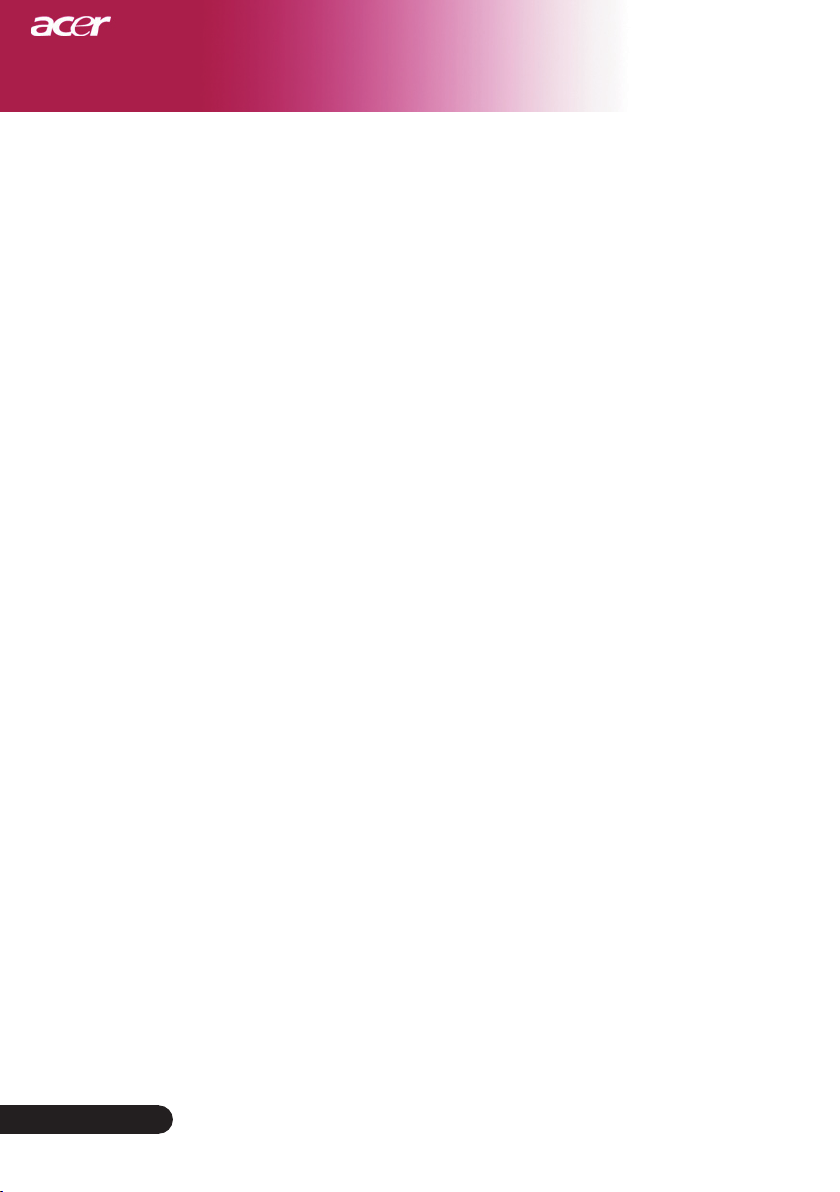
Installasjon
Slå av projektoren
1. Trykk på “Power/Standby(Strøm/Standby)” knappen for å slå av
projektorlampen, du vil se en beskjed “Please press power but
ton again to complete the shutdown process. Warning: DO NOT
unplug while the projector fan is still running.(Vennligst trykk på
strømknappen igjen for å fullføre utkoplingsprosessen. Advar
sel: IKKE trekk ut mens projektorviften fremdeles er på.)” vist på
projektor skjermen. Trykk på “Power/Standby(Strøm/Standby)”
igjen for å bekrefte, ellers vil beskjeden vises etter 5 sekunder.
2. Kjøleviftene fortsetter å kjøre i ca 30 sekunder før å kjøle ned og
Strømlysdioden vil
har projektoren gått inn i ventemodus. Om du ønsker å slå
på projektoren igjen må du vente til projektoren har fullført
avkjølingssyklusen og har gått inn i standby modus. Så snart
den er i standby modus, bare trykk på “ Power/Standby(Strøm/
Standby)” knappen for å starte opp igjen projektoren.
3. Frakoble strømledningen fra det elektriske støpselet og projekto
ren.
4. Ikke slå på projektoren øyeblikkelig etter en prosedyre hvor du
har slått den av.
Varselindikator
blinke rødt
-
-
. Når Strøm lysdioden blinker
-
Norsk...
14
LAMPE
Når “
” indikatorlyset lyser rødt vil projektoren automa-
tisk slå seg selv av. Vennligst kontakt din lokale forhandler eller
servicecenter.
TEMP
Når “
” indikatorlyset lyser rødt i ca 20 sekunder in-
dikerer det at projektoren har blitt overopphetet. Du vil se en
beskjed ”Projector Overheated. Lamp will automatically turn
off soon.(Projektor overopphetet. Lampen vil automatisk slås av
snart.)” på skjermen. Projektoren vil automatisk slå seg selv av.
Under normale vilkår kan projektoren slås på igjen etter den er
avkjølt. Om problemet vedvarer, bør du kontakte din forhandler
eller servicesenter.
TEMP
Når “
” indikatoren blinker rødt i ca 30 sekunder vil du se
en beskjed “Fan fail. Lamp will automatically turn off soon.(Svikt
på vifte. Lampen vil automatisk slås av snart.)” på skjermen.
Vennligst kontakt din forhandler eller servicesenter.
Page 17
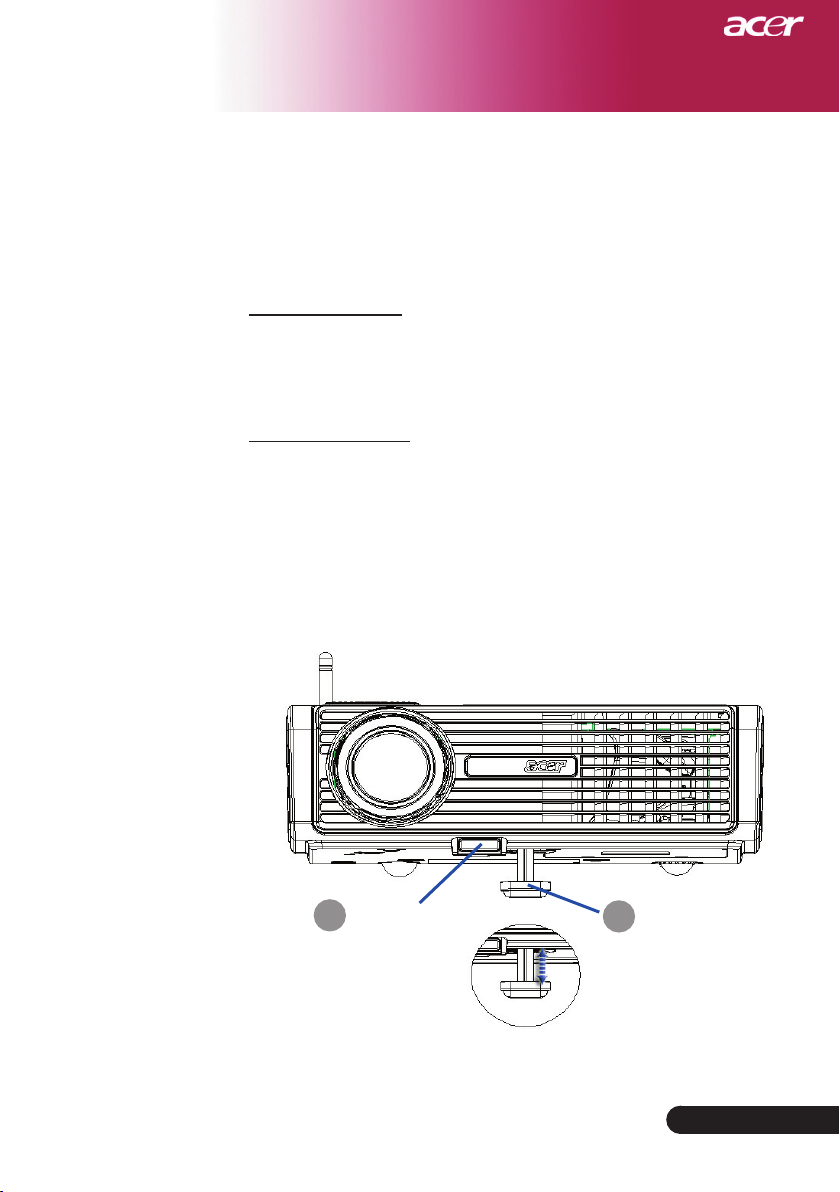
Installasjon
Justering av det prosjekterte bildet
Justering av høyden på det prosjekterte bildet
Projektoren er utstyrt med en løftefot for justering av
bildehøyde.
For å heve bildet:
1. Trykk på løfteknappen
2. Hev bildet til den ønskede høydevinkelen , deretter
utløs knappen for å låse løftefoten i posisjon,
For å senke bildet:
1. Trykk på løfteknappen.
2. Senk bildet til den ønskede høydevinkelen 2, deretter
utløs knappen for å låse løftefoten i posisjon,
1
Knapp for
løfting
.
2
Løftefot
15
...Norsk
Page 18

Installasjon
Max.
37.0"(93.8cm)
74.0"(187.5cm)
123.0"(312.5cm)
172.2"(437.5cm)
246.0"(625.0cm)
300.0"(762.5cm)
Min. 32.10" (81.5cm) 64.19"(163.0cm) 106.98"(271.7cm) 149.78"(380.4cm) 213.97"(543.5cm) 261.04"(663.0cm)
Max.(WxH)
29.50" x 25.60"
(75.0 x 62.5cm)
59.06" x 44.29"
(150.0 x 112.5cm)
98.43" x 73.82"
(250.0 x 187.5cm)
137.80" x 103.35"
(350.0 x 262.5cm)
196.85" x 147.64"
(500.0 x 375.0cm)
240.16" x 180.12"
(610.0 x 457.5cm)
Min.(WxH)
25.68" x 19.26"
(65.2 x 48.9cm)
51.35" x 38.51"
(130.4 x 97.8cm)
85.59" x 64.19"
(217.4 x 163.0cm)
119.82" x 89.87"
(304.3 x 228.3cm)
171.17" x 128.38"
(434.8 x 326.1cm)
208.83" x 156.62"
(530.4 x 397.8cm)
4.99'(1.5m)
9.84'(3.0m)
16.40'(5.0m)
22.97'(7.0m)
32.81'(10.0m)
40.03'(12.2m)
64.1"
(163.0cm)
106.98"
(271.7cm)
149.78"
(380.4cm)
213.97"
(543.5cm)
261.04"
(663.0cm)
37.0" (93.8cm)
74.0"(187.5cm)
123.0"(312.5cm)
172.2"(437.5cm)
246.0"(625.0cm)
300"(762.5cm)
4.99'
40.03'
32.81'
22.97'
16.40'
9.84'
(1.5m)
(12.2m)
(10.0m)
(7.0m)
(5.0m)
(3.0m)
32.1"
(64.1cm)
Justering av projektor zoom/fokus
Du kan dreie zoom ringen for å zoome inn eller ut. For å fokusere
på bildet, roter ringen til bildet er klart. Projektoren vil fokusere ved
avstander fra 5 til 40 fot (1.5 til 12.2 meter).
Justering av prosjekterings bildestørrelse
Zoom Ring
Foctus Ring
Norsk...
Skjerm
(Diagonalt)
Skjernm
Strelse
Avstand
16
Denne grafen er kun for brukerens referanse.
Page 19

Brukerkontroller
Kontrollpanel & fjernkontroll
Det er to måter for deg å kontrollere funksjonene:
Fjernkontroll og kontrollpanel.
FjernkontrollKontrollpanel
Bruk av kontrollpanelet
Power (Strøm)
Henvis til “Strøm på/av projektor ” delen på sidene 13-14.
Resync (Resynk)
Automatisk synkronisering av projektoren til inntakskilden.
Source (Kilde)
Trykk på “Source(Kilde)” for å velge RGB, komponent-p, kom-
ponent- i, S-Video, kompositt Video, DVI-D (valgfritt) og HDTV
kilder.
Menu (Meny)
Trykk på “Menu/(Meny)” for å lansere displayet on screen (OSD)
(display på skjermen). For å gå ut av OSD, trykk “Menu(Meny)”
igjen.
Bekreft dine valg.
Valgknapper med fire retninger
Bruk for å velge artikler eller for å foreta justeringer
til dine valg.
17
...Norsk
Page 20

Brukerkontroller
Bruk av fjernkontroll
Power (Strøm)
Henvis til “Strøm på/av projektor ” delen på sidene 13-14.
Laser Button (Laserknapp)
Rett fjernkontrollen mot skjermen, trykk og hold denne knap-
pen for å aktivere laserpekeren.
Resync (Resynk)
Synkroniserer automatisk projektoren til inngangskilden.
Source (Kilde)
Trykk “Source(Kilde)” for å velge RGB, komponent-p, kompo-
nent-i, S-Video, kompositt Video, DVI-D (valgfritt) og HDTV
kilder.
Freeze (Frys)
Trykk “Freeze(Frys)” for å pause skjermbildet.
Hide (Skjul)
Slår av videoen øyeblikkelig. Trykk “Hide(Skjul)” for å skjule
bildet, trykk igjen for å gjenopprette visning av bildet.
Aspect Ratio (Aspektforhold)
Bruk denne funksjonen for å velge ønsket aspekts-
forhold.(4:3/16:9/Auto )
Mute (Lydløs)
Bruk denne tasten for å velge volum.
Valgknapper med fire retninger
Используйте , чтобы выбрать пункты меню
или откорректировать ваш выбор для управления OSD
меню (меню вывода изображения на экран).
Keystone (Trapes )
Justerer bildeforvrengning forårsaket av dreining av projekto-
ren (±16 grader).
Menu (Meny)
Trykk “Meny” for å lansere displaymenyen på skjermen. For å
gå ut av OSD (display på skjermen), trykk på ”Meny” igjen.
Zoom
Digital zoom inn/ut.
Back (Tilbake)
Tilbake til tidligere trinn for OSD menybruk.
Norsk...
18
Page 21

Brukerkontroller
Mouse (Mus) / Mouse Right Click (Mus høyreklikk) /
Mouse Left (Mus venstreklikk)
Disse funksjonene er de samme som for mus til PC eller Mac.
Empowering Key (Knapp for fullmakt)
Acer Empowering Key har tre unike Acer funksjoner, de er hen-
holdsvis”Acer eView Management”, “Acer eTimer Management”
og “Acer eOpening Management”. Trykk “e” -tast i mer enn ett
sekund for å starte hovedmenyen på skjermen så funksjonen kan
modifiseres.
Trykk på “e”for å vise “Acer eView Management”
undermenyen.
“Acer
visningsmodi. For ytterligere detaljer, referer til
Skjermmenyer-seksjonen.
Trykk på “e”for å vise “Acer eTimer Manage-
ment” undermenyen.
“Acer
nelsesfunksjon for tidskontrollen på presentasjonen din. For ytterligere detaljer, referer til
Skjermmenyer-seksjonen.
Trykk på “e”for å vise “Acer eOpening Manage-
ment “ undermenyen.
“Acer
Oppstartsskjermen til deres eget personlige bilde.
For ytterligere detaljer, referer til Skjermmenyerseksjonen.
Acer eView Management
eView Management” brukes for valg av
Acer eTimer Management
eTimer Management” gir deg en påmin-
Acer eOpening Management
eOpening Management” lar brukere endre
Volume (volum)
Øke/senke volumet.
Page Up (Side opp) (Kun datamodus)
Bruk denne knappen for side opp. Denne funksjonen er kun
tilgjengelig når projektoren er koplet til en datamaskin via en
USB kabel.
19
...Norsk
Page 22

Brukerkontroller
Page Down (Side ned) (Kun datamodus)
Bruk denne knappen for side ned. Denne funksjonen er kun
tilgjengelig når projektoren er koplet til en datamaskin via en
USB kabel.
S-Video
Trykk “S-Video”
VGA
Trykk “VGA”
Denne porten støtter analog RGB, YPbPr (480p/576p/
720p/1080i), YCbCr (480i/576i) og RGBsync.
Video
Trykk “Video”
Component (Komponent)
Trykk “Komponent” for å endre kilde til komponent tilko-
bling. Denne koblingen støtter YPbPr (480p/576p/720p/1080i)
og YCbCr (480i/576i).
DVI
Trykk “DVI” for å forandre kilde til DVI kontakt. Denne porten
støtter digital RGB, analog RGB, YPbPr (480p/576p/720p/
1080i), YCbCr (480i/576i) og HDCP signal.
Language (Språk) (bare for PD523PD/PD525PD/PD527D)
Velg multi-språk OSD meny.
Wireless (Trådløs) (bare for PD525PW/PD527W)
for å forandre kilde til S-Video kilde.
for å forandre kilde til VGA-innsignalport.
for å forandre kilde til kompositt video.
Norsk...
20
Trykk “Trådløs” for å se bildet som er overført trådløst fra PC
til projektoren via “Acer eProjection Management” funksjonen.
Page 23

Brukerkontroller
Menyer for display på skjermen
Projektoren har flerspråklige displaymenyer på skjermen som
tillater deg å foreta bildejusteringer og endre en mengde med
innstillinger. Projektoren vil automatisk detektere kilden.
Hvordan du bruker den
For å åpne OSD menyen, trykk på «Menu» på Fjernkontrollen eller i
1.
Kontrollpanelet.
Når OSD (display på skjermen) er vist, bruk knappene for å
2.
velge artikler i hovedmenyen. Etter du velger den ønskede menyartikkelen, trykk på undermenyen for å innstilling av egenskap.
Bruk knappene for å velge den ønskede artikkelen og juster
3.
innstillingen ved knappen.
Velg den neste artikkelen som skal justeres i undermenyen og juster
4.
den som beskrevet ovenfor.
Trykk “Meny” eller “Tilbake”på fjernkontrollen eller kontrollpanel,
5.
og skjermen vil gå tilbake til hovedmenyen.
For å gå ut av OSD, trykk “Meny” eller “Tilbake” en gang til på
6.
fjernkontrollen eller kontrollpanelet. OSD menyen vil avsluttes og
projektoren vil automatisk lagre det nye oppsettet.
Hovedmeny
Undermeny
21
Innstilling
...Norsk
Page 24

Brukerkontroller
Display Mode (Display Modus)
Det er mange forhåndsinnstilte innstillinger fra fabrikken optimert
for mange typer bilder.
Brightness (Klar) : For optimering av klarheten.
PC : For datamaskin eller bærbar PC
Video : For å spille video i lyst miljø
Theater (Teater) : For hjemmeteater i et mørkt rom.
sRGB : For optimering av ekte farger.
User(Bruker) : Lagrer brukerinnstillinger.
Color(Farge)
(Datamaskin / Video
modus)
Norsk...
22
Brightness (Styrke)
Juster styrken av bildet
Trykk , for å gjøre bildet mørkere.
Trykk , for å gjøre bildet lysere.
Contrast (Kontrast)
Kontrasten kontrollerer graden av forskjell mellom de lyseste og
mørkeste delene av bildet. Juster av kontrasten endrer mengden
med svart og hvitt i bildet.
Trykk , for å redusere kontrast
Trykk , for å øke kontrast
Color Temperature (Fargetemperatur)
Justerer fargetemperaturen. Ved høyere temperaturer ser skjermen
kaldere ut; ved lavere temperaturer ser skjermen varmere ut.
Page 25

Brukerkontroller
Color(Farge)
(Datamaskin / Video
modus)
White Segment (Hvitt Segment)
Bruk kontrollen for hvitt segment for å stille inn hvitt nivå av DMD
chip. 0 står for minimalt segment, og 10 står for maksimalt segment.
Om du foretrekker et sterkere bilde, juster mot den maksimale
innstillingen. For et mykt og mer naturlig bilde, juster mot den
minimale innstillingen.
Degamma
Effekter som representerer mørke landskap. Med store gamma
Verdi vil mørke landskap se lysere ut.
“Saturation
(Saturasjon)” og
“Tint(Fargetone)” funksjoner er ikke støttet under datamaskin modus
eller DVI modus”
Color R (Farge R)
Justerer rødfargen
Color G (Farge G)
Justerer grønnfargen
Color B (Farge B)
Justerer blåfargen
Saturation (Saturasjon)
Justerer videobildet fra svart og hvitt til fullt saturert farge.
Trykk , for å redusere mengden med farge i bildet.
Trykk , for å øke mengden med farge i bildet.
Tint (Fargetone)
Justerer fargebalansen av rødt og grønt.
Trykk på , for å øke mengden av grønt i bildet.
Trykk på , for å øke mengden med rødt i bildet.
23
...Norsk
Page 26

Brukerkontroller
Keystone (Trapes)
Justerer bildeforvrengning forårsaket av dreining av projeksjon. (±
16 grader)
Aspect Ratio(Aspektforhold)
Bruk denne funksjonen for å velge ditt ønskede aspektforhold.
Auto : Hold bildet med original video-høyde forhold og mak-
simer bildet til å passé opprinnelige horisontale eller vertikale piksels.
4:3 : Inngangskilden vil skaleres for å tilpasses projektorbildet og
gi et forhold på 4:3.
16:9 : Inngangskilden vil skaleres for å tilpasses bildes vidde og
korter inn høyden slik at visningsbilde får forholdet 16:9.
Projection(Projeksjon)
Bakre-Desktop (skrivebord)
Når du velger denne funksjonen reverserer projektoren
Front-Desktop (skrivebord)
Fabrikkens standardinnstilling.
Front-Ceiling(Front-tak)
Når du velger denne funksjonen snur projektoren bildet
opp-ned for takmontert prosjektering.
Når du velger denne funksjonen reverserer projektoren
bildet slik at du kan prosjektere bak en gjennomsiktig
skjerm.
Bakre-tak
og snur bildet opp-ned samtidig. Du kan projektere fra
bak en gjennomsiktig skjerm med takmontert projeksjon.
Image(Bilde)
(Datamaskin/Video
modus)
Norsk...
24
Page 27

«H. Postition», «V.
Postition», «Frequence »
og « Tracking»-funksjonene støttes ikke under
DVI- og Videomodi.
Brukerkontroller
Image(Bilde)
(Datamaskin/Video
modus)
H. Position (Horisontal posisjon)
Trykk for å flytte bildet til venstre.
Trykk for å flytte bildet til høyre.
V. Posisjon (Vertikal posisjon)
Trykk for å flytte bildet ned.
Trykk for å flytte bildet opp.
Frequency(Frekvens)
“Frequency(Frekvens)”endrer displaydata frekvens for å matche
frekvensen av din datamaskins grafikkort. Om du opplever vertikal blinking bruk denne funksjonen for å foreta en justering.
Tracking (sporing)
“Tracking(sporing)” synkroniserer signaloppmålingen av displayet med grafikk kortet. Om du opplever et ustabilt eller blinkende
bilde, bruk denne funksjonen for å korrigere det.
25
...Norsk
Page 28

Brukerkontroller
ECO Mode(ECO Modus)
Velg “On(På)” for å dimme projektorlampen som vil redusere
strømforbruk, forlenge lampens driftstid og redusere støy. Velg ”
Off(av)” for å gå tilbake til normalmodus.
Auto Shutdown(Minutes)[Automatisk avslåing
(minutter)]
Projektoren vil automatisk slå seg av når den ikke mottar et
inngående signal etter den valgte tiden.
Management
(Administras jon)
(Datamaskin / Video
modus)
Norsk...
26
Source Lock (Kildelås)
Når kildelåsen er avslått, vil projektoren søke etter andre signaler
hvis gjeldene signal mistes. Når kildelåsen er på, vil den “låse” gjeldende kildekanal før du trykker “kilde” tasten på fjernkontrollen for
neste kanal.
Menu Location (Menyoppsett)
Velg menyoppsett i på displayskjermen.
Startup Screen (Oppstartsbilde)
Bruk denne funksjonen for å velge ønsket oppstartsbilde. Om du
endrer innstillingen fra en til en annen vil den nye innstillingen trå i
kraft når du forlater OSD (display på skjermen) menyen.
Acer : Standard oppstartsbilde på Acer projektor.
User(Bruker) : Brukertilpasset oppstartsbilde, som er nedlastet fra
PC til projektor via USB kabel og
Management
under).
funksjon (se beskrivelsen i seksjonen
Acer eOpening
Page 29

Brukerkontroller
Management
(Administras jon)
(Datamaskin / Video
modus)
Acer eOpening Management
for bruker som ønsker å forandre standardbildet
til Acer projektor til bilde etter eget ønske. Du
kan installere
den medfulgte CD-en. Koble projektoren til
PC-en din med den medfulgte USB-kabelen,
Acer eOpening Management
kjør
ned bildet du ønsker å bruke fra PC-en til
projektoren. Før nedlastingen må begynner
projektoren taste inn “Nedlastingsmodus”.
Vennligst følg instruksjonene nedenfor for å
taste inn ”Nedlastingsmodus”.
1. Om projektoren var slått på, trykk på strømknappen to ganger
for å slå av projektoren.
2. Koble AC-strømforsyningen fra projektoren.
3. Trykk og hold inne “Menu” og “ ” knappene samtidig, koble
så AC-strømforsyningen til projektoren.
4. Når Temp og Lampe lysdioden er lyst opp, frigjør begge knap
pen, projektoren går inn i nedlastningsmodi.
5. Påse at USB-kabelen har blitt koblet til projektoren fra PCen din.
Acer eOpening Management
er en PC funksjon
fra
for å laste
-
27
...Norsk
Page 30

Brukerkontroller
Lamp Hour Elapse(Lampens forløpt tid)
Viser lampens forløpt operasjonstid ( i timer).
Lamp Reminding(Påminnelse for lampe)
Velg denne funksjonen for å vise eller for å skjule varselsbeskjeder
når lampebeskjeden for utskifting av lampe er vist. Beskjeden vil
vises 30 timer før slutten av driftstiden.
Lamp Hour Reset(Tilbakestilling av lampetid)
Trykk knappen etter du velger “Yes(Ja)” for å slå lampetelleren
til 0 timer.
Management
(Administras jon)
(Datamaskin / Video
modus)
Norsk...
Reset(Tilbakestilling)
Trykk knappen etter valget “ja” for å tilbakestille displayparameterne på alle menyer til fabrikkstandard oppsett.
28
Page 31

Brukerkontroller
Audio(Audio)
(Datamaskin / Video
modus)
Volume(Volum)
Trykk for å redusere volumet.
Trykk for å øke volumet.
Mute(Demping)
Velg “On(på)” for å slå demping på.
Velg “Off(av)” for å slå demping av.
Power On/Off Volume(Slå på/av, volum)
Bruk denne funksjonen for å justere lydnivået under på/avs åing.
Alarm Volume(Alarmvolum)
Bruk denne funksjonen for å justere volumet når det oppstår feil
med projektoren.
29
...Norsk
Page 32

Brukerkontroller
Timer Start(Tidtaker start)
Trykk på for å starte/stoppe tidtakeren.
Timer Period(Tidtaker periode)
Trykk på for å justere tidtaker perioden.
Timer Volume (Tidtakervolum)
Bruk denne funksjonen for å justere volumet når tidtakerfunksjonen
er aktivert og tiden har utgått.
Timer (Tidtaker)
(Datamaskin / Video
modus)
Norsk...
Timer Display(Tidtaker visning)
Trykk på for å velge visningsmodi for tidtakeren..
Timer Location(Tidtaker plassering)
Velg hvor på skjermen tidtakeren skal vises.
30
Page 33

Brukerkontroller
Language(Språk)
(Datamaskin / Video
modus)
Lauguage(Språk)
ВVelg den flerspråklige OSD (display på skjermen) menyen. Bruk
eller knappen for å velge ditt foretrukkede språk. Trykk ”
Menu(Meny)” på fjernkontrollen eller trykk ”Menu/Enter(Meny/
Enter)” på kontrollpanelet for å fullføre valget.
Trykk
for å bekrefte valget.
31
...Norsk
Page 34

Trådløs projeksjon
Introduksjon
Denne delen vil introdusere trådløs projiserings-funksjon for denne projektoren.
Den trådløse projiserings-funksjonen er bare mulig på modeller som er utstyrt
med integrert Acer Wireless Presentation Gateway (WPG) modul. Acer WPG gir
flere brukere mulighet til å koble seg trådløst til en Acer projektor. Dette fjerner
behover for å plugge kabler til og fra, og gir mulighet for mer effektiv møte-tid,
spesielt når det er flere enn en presentasjon på samme møte.
For å få trådløs projisering, må du skifte type inngangskilde til “trådløs” ved å trykke
“trådløs” knappen på fjernkontrollen eller “kilde” knappen på kontrollpanel eller
fjernkontroll.
Systemkrav:
- Operativsystem: Windows® 2000 or Windows® XP
- центральный процессор: Intel® Pentium® III på 750 MHz eller tilsvarende
med 128 MB på RAM
- Trådløs LAN: IEEE 802.11b/g aktivert
- Internett browser: Internett Explorer 5.0 eller over
I/O grensesnitt:
Norsk...
4
5
Nei. Del Beskrivelse
1 Antenne port For å koble til ekstern antenne.
2 Status LED Indikator på WPGs status.
3 Reset-knapp
4 Audio-ut plugg
5 Audio-ut plugg For å koble til WPG til internett via en LAN.
1
Et raskt trykk på reset-knappen vil tilbakestille
WPG uten å forandre brukers innstilling.
og hold reset-knappen i mer enn 4 sekunder
for å tilbakestille WPG til fabrikkstandard
oppsett.
Utdata for audio signaler som mottas trådløst
fra PC.
2
3
32
Trykk
Page 35

Trådløs projeksjon
Oppsetting av WPG
Sjekk LED for strømstatus.
Rød viser at WPG får strøm, men er inaktiv.
•
• Grønn viser at WPG brukes for å projisjere bilder.
Hvis det ønskes kan du koble LAN kabelen til LAN (RJ-45) inngangen
siden av dongelen. Dette gir deg muligheten til å koble til internett for å
motta interaktivt innhold eller laste ned oppgradert firmavare når det er
tilgjengelig.
Tilkobling av WPG for første gang
Hvis dette er første gangen du er koblet til WPG, må du laste ned og
installere driver fra WPG. Programvaren er lagret i WPG, så det er
ikke behov for innstalleringsCD. Forsikre deg om at du har tillatelse
på administrasjons-nivå på datamaskinen så du kan innstallere
programvaren.
For å laste ned programvaren må du forsikre deg om at
browseren er åpen for ett nettsted. Hvis browseren er satt for å
åpne en blank side, vil du ikke kunne laste ned programvaren.
For å sjekke dette, velg verktøy > Internett valg. Forsikre deg om
at det er et nettsted i tekstboksen.
33
...Norsk
Page 36

Trådløs projeksjon
Nedlasting av programvare
1) Slå på den bærbare PC-en, og aktiver trådløst LAN.
2) Søk etter tilgjengelige WLAN AP-er ved hjelp av en WLAN-administrator.
3) Velg AP merket “AcerProjector” fra listen over tilgjengelige AP. Koble til
denne AP. Hvis det er flere enn en WPG på listen, velg den du vil koble til
fra SSID som er listet opp i øvre venstre hjørnet av skjermen
4) Dersom du får noen sikkerhetsadvarsler, velg “Koble til likevel”.
Norsk...
5) Så snart tilkoblingen er satt opp, åpner du Internett-browseren din. Du vil
automatisk komme inn på Acer WPG velkomstside, hvor du kan laste ned
driveren.
34
Page 37

Trådløs projeksjon
6) Klikk på linken for å laste ned og installere driveren. Hvis du får
sikkerhetsadvarsel, klikk “OK” for å fortsette installeringen. Under
installereingen av driveren kan skjermen flimre.
7) Når installasjonen er fullført, vil Acer Wireless Projection Gateway
programvare være åpen.
35
...Norsk
Page 38

Trådløs projeksjon
Koble til en projektor
Når du har innstallert programvaren, vil du være i stand til å koble til en
hvilken som helst prosjektor som er utstyrt med Acer WPG. For å innstallere
til en projektor, bare dobbeltlklikk på Acer WPG ikonet på skrivebordet for å
starte programmet.
Norsk...
Programmet vil automatisk finne mulige WPG. Hver WPG er identifiserbar
med “AcerProjector” indikatoren i SSID. Hvis projektoren er innstallert i et
permanent område, kan du også velge å gi en spesiell SSID til den projektoren,
for eksempel nummeret på rommet hvor prosjektoren er innstallert (referer til
“konfigurasjon” senere i denne guiden).
Hvis det er flere WPG-er innen rekkeviddenav mottakeren på din bærbare
maskin (de kan være i forskjellige rom), og funksjonen er aktivert (referer
til “konfigurasjon” senere i denne guiden), kan du identifisere den riktige
på “Projector ID” som vises øverst i venstre hjørnet i det projiserte bildet.
Projektor ID inneholder fire nummer som er tilfeldig sammensatt. Ved å legge
inn disse nummerne i WPG programmet på din bærbare vil du alltid koble
deg til kun den projektoren.
Det kan bare være en bruker på WPG-en av gangen; hvis en annen ønsker å
bruke projektoren, må du klikke koble fra for å stoppe bruk av projektoren, og
gi noen andre tillatelse til å bruke projektoren.
36
Page 39

Trådløs projeksjon
Bruk av audio funksjon
Hvis “trådløs” velges som inngangskilde, kan du få lyd gjennom de interne
høytalerne på projektoren. Du kan også plugge til eksterne høytalere til WPGens lydutgang for å få bedre lydkvalitet.
Din audio driver kan ha en annen terminologi for noen av oppsettene
som kreves under.
Hvis du ønsker å bruke WPG-ens lydegenskaper, må du forsikre deg om
at ingen av lydoppsettene er skrudd av.
For å koble til lyd, må du følge disse trinnene:
1) Åpne Windows
oppgaveruten.
2) Выберите Options (Velg muligheter) > Properties (Egenskaper).
3)
Velg opptak i “juster volum for” området.
®
audio kontroll ved å dobbeltklikke på høytalerikonet i
37
...Norsk
Page 40

Trådløs projeksjon
4) Pass på at Mono Mix, Stereo Mix og/eller Wave-out Mix er sjekket.
5) Klikk OK for å åpne “Opptak Mix” vinduet. Pass på at Mono Mix, Stereo
Mix eller Wave-out Mix er valgt.
Norsk...
38
Page 41

Trådløs projeksjon
Konfigurering av Acer WPG
Du må være koblet til en Acer WPG for å forandre konfigurasjonsoppsett. Når
du er kolbet til, klikk konfigurasjonsknappen i øvre høyre hjørnet i Acer WPG
bilde.
Projektor ID
Sjekk denne funksjonen for å aktivere projektoridentifikasjon. Hvis denne
funksjonen er aktivert, vil et firesifret nummer vises når projektoren starter,
eller om projektoren ikke mottar noen signaler.
Konfigurasjonens passord-oppsett
Bruk dette for å lage passord for å få tilgang til konfigurasjonsmenyene.
Dette er nyttig når WPG brukes av flere mennesker, og du ikke ønsker at
uautoriserte personer kan forandre konfigurasjonen.
Første gangen du klikker på denne linken, vil du se følgende:
39
...Norsk
Page 42

Trådløs projeksjon
Klikk på Sett nytt passord for å sette et nytt passord.
Legg inn passordet – det kan inneholde opptil 16 tegn i det meste.
Norsk...
Når passordet er gitt, må dettte brukes hver gang det skal foretas forandringer
på konfigurasjonen til din Acer WPG.
40
Page 43

Trådløs projeksjon
Du kan også forandre eller slette passordet ved å klikke konfigurasjonens
passord-oppsett.
Oppgradering av firmavare
Klikk på denne linken for å sjekke om det er ny tilgjengelig firmware. Du må
være tilkoblet et nettverk med en åpne internett-tilkobling for å gjøre dette.
Nettverks-oppsett
Klikk denne linken for å forandre nettverks-oppsett.
Her kan du sette opp en tilpasset SSID for å identifisere Acer WPG. Du kan
også forandre IP addressen – enten ved å sette den automatisk tfor å oppnå IP
addresse, eller ved å sette en statisk IP addresse manuelt.
Hvis det er nødvendig, kan du sette opp RF kanalen til å gi tilgang til bærebare
datamaskiner også.
41
...Norsk
Page 44

Trådløs projeksjon
Projektorkontrollene
Bruk projektorkontrollene for å utføre forskjellige funksjoner.
Hide (Skjul)
Denne funksjonen projiserer et blankt bilde, så du kan gjøre forandringer i
et dokument, eller refere til konfidensiell informasjon hvis det er nødvendig,
uten at tilskuerne ser det.
Freeze (Frys)
Denne funksjonen fryser det projiserte bilde, så du kan gjøre forandringer i
et dokument, eller refere til konfidensiell informasjon hvis det er nødvendig,
uten at tilskuerne ser det.
Projector remote control (Projektorens fjernkontroll)
Ved bruk av WPG, kan du utføre mange av de samme funksjonene som
fjernkontrollen lar deg gjøre, direkte fra din bærbare maskin.
Hotkey explanation (Hurtigtast-forklaring)
Klikk denne knappen for en rask oppsummering av hva hurtigtastfunksjonene
er.
<Ctrl> + <Shift> + <E> vil skifte mellom fullt modus og forenklet modus:
Norsk...
42
Page 45

Vedlegg
Feilsøking
Om du opplever problemer med din projektor, henvis
til den følgende informasjonen. Om problemet vedvarer, vennligst kontakt din forhandler eller servicesenter.
Problem: Ikke noe bilde vist på skjermen
Forsikre deg om at alle kabler og strømkoplinger er riktig og godt
festet som beskrevet i “Installasjons” delen.
Forsikre deg om at pinnene at koplingene ikke er bøyd eller
ødelagt.
Sjekk om projeksjonslampen har blitt sikkert installert. Vennligst
henvis til “Utskifting av lampen” delen.
Forsikre deg om at du har fjernet linsedekselet og at projektoren er
slått på.
Forsikre deg om at “Skjul” egenskapen ikke er aktivert.
Problem: Delvis, rullende eller uriktig vist bilde
Trykk på “Resynk” knappen på fjernkontrollen .
Om du bruker en PC:
Om oppløsningen av din datamaskin er høyere enn 1024 X 768.
Følg stegene skissert nedenfor for å tilbakestille oppløsningen.
For Windows 3.x:
1. I Windows oppgavelinjen, trykk på “Windows innstilling”
ikonet i hovedgruppen
2. Verifiser at innstillingen for din displayoppløsning er mindre
enn eller lik 1024 X 768.
For Windows 95, 98, 2000, XP:
1. Åpne “Min datamaskin” ikonet, “Kontrollpanel” mappen, og
deretter dobbeltklikk på ”Display” ikonet.
Velg “Innstilling” fliken.
2.
3. I “Skrivebordsområde” vil du finne innstillingen for oppløsning.
Verifiser at innstillingen for oppløsning er mindre enn eller lik
1024 X 768 oppløsning.
Om projektoren fremdeles ikke prosjekterer hele bildet må du
også endre monitor displayet du bruker. Henvis til de følgende
steg.
Følg stegene ovenfor 1-2. Trykk på “Avanserte egenskaper”
4.
knappen.
Velg “Endre” knappen under “Monitor” fliken.
5.
43
...Norsk
Page 46

Vedlegg
6. Trykk på “Vis alle deviser”. Deretter velg” Standard monitor
typer” under “ Produsenter” boksen; velg oppløsningsmodusen
du trenger under “Modeller” boksen.
7. Verifiser at innstillingen for oppløsningen av monitor displayet
er mindre enn eller likt 1024 X 768.
Om du bruker en bærbar PC:
1. Du må implementere de ovenstående stegene for innstilling av
oppløsning for datamaskinen først.
2. Skift det bærbare PC displayet til “kun eksternt display” eller “
kun CRT” modus.
Om du opplever problemer med å endre oppløsninger eller din
monitor fryser, start opp igjen alt utstyret og projektoren.
Problem: Skjermen av den bærbare PC viser ikke din presentasjon.
Om du bruker en bærbar PC:
Noen bærbare Pc-er kan deaktivere deres skjermer når et annet
display devise er i bruk. Henvis til din datamaskins dokumentasjon
for informasjon om hvordan du reaktiverer monitorens display.
Om du bruker en Apple PowerBook:
I Kontrollpanel, åpne PowerBook Displayet for å velge Video Speiling “On(på)”.
Problem: Bilde er ustabilt eller blinker
Bruk “Tracking(sporing)” for å rette på det. Henvis til side 25.
Endre fargeinnstillingen for monitoren for din datamaskin.
Problem: Bildet har en vertikal blinkende stripe.
Bruk “Frequency(Frekvens)” for å foreta justering. Henvis til side
25.
Sjekk og rekonfigurer displaymodus av ditt grafikk kort og gjør det
kompatibelt med produktet. Henvis til side 27.
Problem: Bildet er ute av fokus.
Juster fokusringen på projektorlinsen. Henvis til side 16.
Forsikre deg om at projeksonsskjermen er mellom den krevde
avstanden 5 til 40 fot (1.5 til 12.2 meter) fra projektoren.
Norsk...
44
Page 47

Vedlegg
Problem: Bildet er strekt ut når det viser 16:9 DVD.
Projektoren detekterer automatisk 16:9 DVD og justerer aspektforholdet ved å digitalisere til fullskjerm med 4:3 standard innstilling.
Om bildet fremdeles er strukket ut må du også justere aspektforholdet
ved å henvise til det følgende:
Vennligst velg 4:3 aspektforhold type på din DVD spiller om du spiller en
16:9 DVD.
Om du ikke kan velge 4:3 aspektforhold type på din DVD spiller, vennligst
velg 4:3 aspektforhold i menyen på skjermen.
Problem: Bilde er reversert.
Velg “Administrasjon” fra OSD (display på skjermen) og juster retningen
av projeksjonen. Se side 24.
Problem: Lampen brenner opp eller lager en høy lyd
Når lampen når slutten av sin driftstid vil den brenne ut og kan lage en høy
lyd. Om dette skjer vil ikke projektoren slås på til lampemodulen har blitt
skiftet ut. For å skifte ut lampen, følg prosedyrene i “Utskifting av lampen”.
Se side 46.
Problem: LED lys beskjed
Beskjed
Standby tilstand
(Inngang strømledning)
Lampe blinker
Strøm LED
Rødt Blått
Sakte blinking
Temp LED Lamp LED
Strøm på
Strøm av (Avkjøling) Hurtig blinking
Feil (Lampe svikt)
Feil (Termal svikt)
Feil (Svikt på viftelås)
Feil (Over Temp.)
Feil(Lampe sammenbrudd)
=>Lys på =>Lys av
Blinker
45
...Norsk
Page 48

Vedlegg
Advarsel:
beholderen er varm!
Tillat avkjøling før du
skifter ut lampen!
Lampe-
Utskifting av lampen
Projektoren vil påvise lampens driftstid selv. Den vil vise deg en
varselbeskjed “Lamp is approaching the end of its useful life in
full power operation. Replacement Suggested!(Lampen er ved å
nå slutte av sin driftstid i full strømoperasjon. Utskifting anbefalt!)” Når du ser denne beskjeden skift ut lampen så snart som
mulig.
Vær sikker på at projektoren har blitt avkjølt i minst 30 minutter.
3
1
2
4
Advarsel:
redusere risiko for
personlig skade, ikke
slipp lampemodulen eller rør lampen.
Lampen kan sprekke
og forårsake skade om
den er mistet.
Norsk...
46
For å
Utskiftingsprosedyre for lampen:
slå av strømmen på projektoren ved å trykke på strømknappen.
1.
2. Tillat projektoren å avkjøles i minst 30 minutter.
3. Frakoble strømledningen.
4. Bruk en skrutrekker for å fjerne skruen fra dekselet.
5. Skyv opp og fjern dekselet.
6. Fjern de 2 skruene fra lampemodulen.
7. Dra ut lampemodulen.
For å sette på plass lampemodulen, reverser de foregående.
Page 49

Vedlegg
Problem: Beskjed påminnelse
“Lamp is approaching the end of its useful life in full power opera-
tion. Replacement Suggested!(Lampen holder på å nå slutten av
sin driftstid i full strømoperasjon. Utskifting anbefalt!)” vil vises
omtrent 10 sekunder når lampens driftstid vil gå ut.
“Projector Overheated. Lamp will automatically turn off
soon.(Projektor Overopphetet. Lampen vil automatisk slås av snart.)” vil vises når systemtemperaturen er overopphetet.
“Fan fail. Lamp will automatically turn off soon.(Svikt på viften.
Lampen vil automatisk slås av snart.)” vil vises når viften er ute av
drift.
47
...Norsk
Page 50

Vedlegg
Spesifikasjoner
Spesifikasjonene spesifisert nedenfor er utsatt for endringer uten varsel. Angående endelige
spesifikasjoner, vennligst henvis til Acer kunngjorte markedsførings spesifikasjoner.
Lysventil - Enkel Chip DLPTM Teknologi av Texas Instrumenter
Lampe - 230W Lampe som kan utskiftes av bruker
Antall piksels - 1024 piksels(H) X 768 linjer(V)
Synlig farge - 16.7M farger
Kontrastforhold - 2000:1 (Full på/Full av)
Uniformitet - 90%
Støynivå - 30 dB(A) (standard modus)/27 dB(A) (ECO modus)
Projeksjonslinse - F/2.4~2.65 f=28.04~33.59mm med 1.2x Manuell zoom linse
Projektorens skjermstørrelse
(Diag.) - 24.6 til 300 tommer (0.625 til 7.62 meter) Diagonal
Projeksjonsavstand Video kompabilitet - NTSC 3.58/NTSC 4.43/PAL/SECAM og HDTV kompatibel
- Kompositt video & S-Video kapabilitet
H. Frekvens - 31.5kHz~100kHz horizontal avsøking
V. Frekvens - 56Hz~85Hz vertical oppfriskning
Strømforsyning - Universal AC inngang 100-240V ;Inngangsfrekvens 50/60Hz
I/O tilkoplingselement - Strøm: AC støpsel for strøminngang
- VGA Inngang:
- VGA utgang: en 15-pinn D-sub for VGA utgang
- Video Inngang:
- USB: En USB kontakt
- Audio Inngang: Et telefonstøpsel for audio inngang
- Audio utgang: En telefonkontakt for trådløs audio utgang
- Lan utgang: En Lan port (RJ45 port for 10/100M Ethernett) (kun
Vekt - 5.9 lbs (2.7 kg)
Dimensjoner (W x H x D) - 11,1 x 4,1 x 10,1 tommer (283 x 104 x 256 mm)
Miljømessig - Operasjonstemperatur:
Fuktighet: 80% maksimum (Ikke-kondenserende)
- Lagringstemperatur: -4
Fuktighet: 80% maksimum (Ikke-kondenserende)
Sikkerhetsreguleringer - FCC Class B, CE Class B, VCCI-II, UL, cUL, TЬV-GS, C-tick,
PSB, PSE, CB Report, CCC
5 til 40 fot (1.5 to12.2 meter)
En DVI tilkopling for Digital signal med HDCP
En 15-pinn D-sub for VGA, komponent og HDTV signal
En kompositt video RCA inngang
En S-Video inngang
for /PD525PW/PD527W )
41oF~95oF (5oC~ 35oC)
o
F~140oF (-20oC~60oC)
Norsk...
48
Page 51

Kompatabilitetsmoduser
Vedlegg
(АНАЛОГОВЫЙ
Modus Oppløsning
VESA VGA 640 x 350 70 31,5 70 31,5
VESA VGA 640 x 350 85 37,9 85 37,9
VESA VGA 640 x 400 85 37,9 85 37,9
VESA VGA 640 x 480 60 31,5 60 31,5
VESA VGA 640 x 480 72 37,9 72 37,9
VESA VGA 640 x 480 75 37,5 75 37,5
VESA VGA 640 x 480 85 43,3 85 43,3
VESA VGA 720 x 400 70 31,5 70 31,5
VESA VGA 720 x 400 85 37,9 85 37,9
VESA SVGA 800 x 600 56 35,2 56 35,2
VESA SVGA 800 x 600 60 37,9 60 37,9
VESA SVGA 800 x 600 72 48,1 72 48,1
VESA SVGA 800 x 600 75 46,9 75 46,9
VESA SVGA 800 x 600 85 53,7 85 53,7
VESA XGA 1024 x 768 60 48,4 60 48,4
VESA XGA 1024 x 768 70 56,5 70 56,5
VESA XGA 1024 x 768 75 60,0 75 60,0
VESA XGA 1024 x 768 85 68,7 85 68,7
VESA SXGA 1152 x 864 70 63,8 70 63,8
VESA SXGA 1152 x 864 75 67,5 75 67,5
VESA SXGA 1152 x 864 85 77,1 85 77,1
VESA SXGA 1280 x 1024 60 63,98 60 63,98
VESA SXGA 1280 x 1024 75 79,98 *** ***
VESA SXGA+ 1400 x 1050 60 63,98 *** ***
MAC LC 13” 640 x 480 66,66 34,98 *** ***
MAC II 13” 640 x 480 66,68 35 *** ***
MAC 16” 832 x 624 74,55 49,725 *** ***
MAC 19” 1024 x 768 75 60,24 *** ***
MAC 1152 x 870 75,06 68,68 *** ***
MAC G4 640 x 480 60 31,35 *** ***
i MAC DV 1024 x 768 75 60 *** ***
i MAC DV 1152 x 870 75 68,49 *** ***
i MAC DV 1280 x 960 75 75 *** ***
СИГНАЛ)
V.Frequency
(Hz)
H.Frequency
(kHz)
(DIGITAL)
V.Frequency
(Hz)
H.Frequency
(kHz)
49
...Norsk
Page 52

Vedlegg
Regulering & sikkerhetsmerknader
Dette vedlegg lister opp de generelle merknadene for din Acer projektor.
FCC merknad
Denne enheten er testet og funnet å oppfylle kravene for en Class B digital enhet etter Part 15 av FCC-reglene. Disse kravene er satt for å gi rimelig
beskyttelse mot skadelig interferens i en hjemme-installasjon. Denne enheten
genererer, bruker og kan sende ut radiofrekvens-energi, og kan dersom den
ikke er installert og brukt etter reglene, gi skadelig interferens med radiokom
munikasjoner.
Det er likevel ikke garantert at slik interferens ikke vil finne sted i en gitt in
stallasjon. Dersom denne enheten gir skadelig interferens med radio- eller TVsendinger, noe som kan undersøkes ved å slå enheten av og på, så oppfordres
brukeren til å rette på interferensen ved en eller flere av følgende tiltak:
• Snu på eller flytt mottaksantennen.
• Øk avstanden mellom enhet og mottaker.
• Koble enheten til et annet strømuttak med en annen krets enn den
-
-
som brukes av mottakeren.
• Konsulter forhandleren eller en erfaren radio/TV-tekniker for hjelp.
Norsk...
Merk: Skjermede kabler
Alle tilkoblinger til andre datamaskin-enheter skal gjøres ved hjelp av skjermede kabler i henhold til FCC-regler.
Forsiktig
Endringer eller modifikasjoner som ikke er eksplisitt godkjent av produsenten
kan gjøre godkjennelsen ugyldig, som gitt av Federal Communications Com
mission for dette utstyret.
50
-
Page 53

Vedlegg
Driftsforhold
Denne enheten oppfyller Part 15 av FCC-reglene. Bruk er betinget av følgende
to betingelser:
1. Denne enheten vill ikke skape skadelig interferens, og
2. Denne enheten må tåle all interferens den mottar, inkludert interferens
som kan forårsake uønsket funksjon.
Notice: Canadian users
This Class B digital apparatus complies with Canadian ICES-003.
Remarque а l’intention des utilisateurs canadiens
Cet appareil numerique de la classe B est conforme a la norme NMB-003 du
Canada.
Konformitetserklæring for EU-land.
Ved dette erklærer Acer, at denne Acer projektore oppfyller grunnleggende
krav og andre forholdsregler i følge direktiv 1999/5/EC. (besøk http:// glob
al.acer.com.)
Соответствует Российской нормативной
сертификации.
-
51
...Norsk
Page 54

Vedlegg
Viktige sikkerhetsinstruksjoner
Les disse instruksjonene nøye. Ta vare på dem for senere bruk.
1. Følg alle advarsler og instruksjoner på produktet.
2. Kobel utstyret fra veggkontakten før det rengjøres. Bruk ikke flytende
rengjøringsmidler eller sprayrens. Bruk en fuktig klut for rengjøring.
3. Bruk ikke dette produktet nært vann.
4. Sett ikke dette produktet på en ustabil vogn, hylle eller bord. Hvis produktet
faller ned, kan det bli alvorlig skadet.
5. Dette produktet skal drives med strømspenning som indikert på merkingen.
Dersom du ikke er sikker på lokal strømspennning, kontakt forhandler eller den
lokale strømleverandøren.
6. La ikke noe ligge over strømkabelen. Ikke plasser produktet slik at personer tråk
ker på strømkabelen.
7. Dytt aldri gjenstander inn i produktet gjennom åpningene i kabinettet, de kan
komme i berøring med spenningsførende punkt og kan gi brann eller elektriske
støt. Søl aldri væsker på dette produktet.
8. Ikke forsøk å gjøre service på dette produktet selv, å åpne eller fjerne deksler kan
gi deg farlige støt eller andre skade. All service skal gjøres av kvalifiserte fagfolk.
9. Koble produktet fra veggkontakten og få service fra kvalifiserte fagfolk ved føl
gende tilfeller:
a. Dersom strømkabelen eller støpselet er skadet eller oppfliset.
b. Dersom det er sølt væske inn i produktet.
c. Dersom produktet har vært utsatt for regn eller vann.
d. Dersom produktet ikke fungerer normalt når bruksanvisningen følges.
e. Dersom produktet har falt ned eller dekselet er skadet. Dersom produktet
10. For å unngå fare for uventet elektrisk sjokk, bruk AC adapter bare når veggkon
Bare reguler på de kontrollene som dekkes av bruksanvisningen, uriktig
regulering av andre kontroller kan føre til skade og vilo ofte kreve omfat
tende reparasjon for å få produktet tilbake til normal tilstand.
viser endring i ytelse, er det en indikasjon på at det trenger service.
takten er godt jordet.
-
-
-
-
Norsk...
52
Page 55

Vedlegg
Radiodelens reguleringsanmerkning
MERK: Reguleringsinformasjonen under, er kun for trådløs LAN.
Generelt
Dette produktet overensstemmer med sikkerhetsstandardene for radiofrekvenser i alle land og regioner der det er godkjent for trådløs bruk. . Under
finner du informasjon om slike enheter.
Europeisk union (EU)
Denne eneheten overensstemmer med viktige krav fra EU direktiver som listet
under:
73/23/EEC Lavspenningsdirektiv
• EN 60950
89/336/EEC Elektromagnetisk direktiv (EMC)
• EN 55022
• EN 55024
• EN 61000-3-2/-3
99/5/EC Radio & telekomutstyr terminalutstyr (R&TTE)
Direktiv
• Art.3.1a) EN 60950
• Art.3.1b) EN 301 489 -1/-17
• Art.3.2) EN 300 328-2
Liste over land dette gjelder for
EU medlemsland pr. mai 2004 er: Belgia, Danmark, Tyskland, Hellas, Spania,
Frankrike, Irland, Italia, Luxembourg, Nederland, Østerrike, Portugal, Finland,
Sverige, Storbrittania, Estland, Latvia, Lithauen, Polen, Ungarn, Tsjekkia, Slo
vakia, Slovenia, Kypros og Malta. Bruk er tillatt i landene i EU samt i Norge,
Sveits, Island og Liechtenstein. Denne enheten må brukes i nøye overensstem
melse med reguleringene og begrensningene i det landet der den brukes. For
mer informasjon vennligst kontakt lokal representant i brukerlandet.
53
...Norsk
-
-
Page 56

Vedlegg
FCC RF sikkerhetskrav
Utstrålt effekt av det trådløse LAN Mini-PCI kortet er langt under belastningskravene fra FCC for radiofrekvenser. Likevel skal Acer projektoren benyttes
slik at fare for kontakt med mennesker ved normal bruk minimaliseres som
følger:
En feil installasjon eller uautorisert bruk kan skape skadelig interferens
•
• For å oppfylle FCC RF belastningskrav må det være en avstand på
Canada – Laveffekt lisensfri radiokommunikasjonsenheter (RSS-210)
med radiokommunikasjon. All endring av den indre antennen vil gjøre
FCC-sertifiseringenog produktets garanti ugyldig.
minst 20 cm (8 tommer) mellom denne enheten og andre antenner eller
sendere.
a. Fellesinformasjon Bruk er betinget av følgende to betingelser:
1. Denne enheten ska ikke skape interferens, og
2. Denne enheten må tåle all interferens inklusive interferens
som kan skape uønsket funksjon av enheten.
Norsk...
b. Drift i 2.4 GHz bånd For å forhindre interferens på den lisen-
sierte enheten, er enheten ment for innendørs bruk, og montering utendørs krever separat lisens.
54
